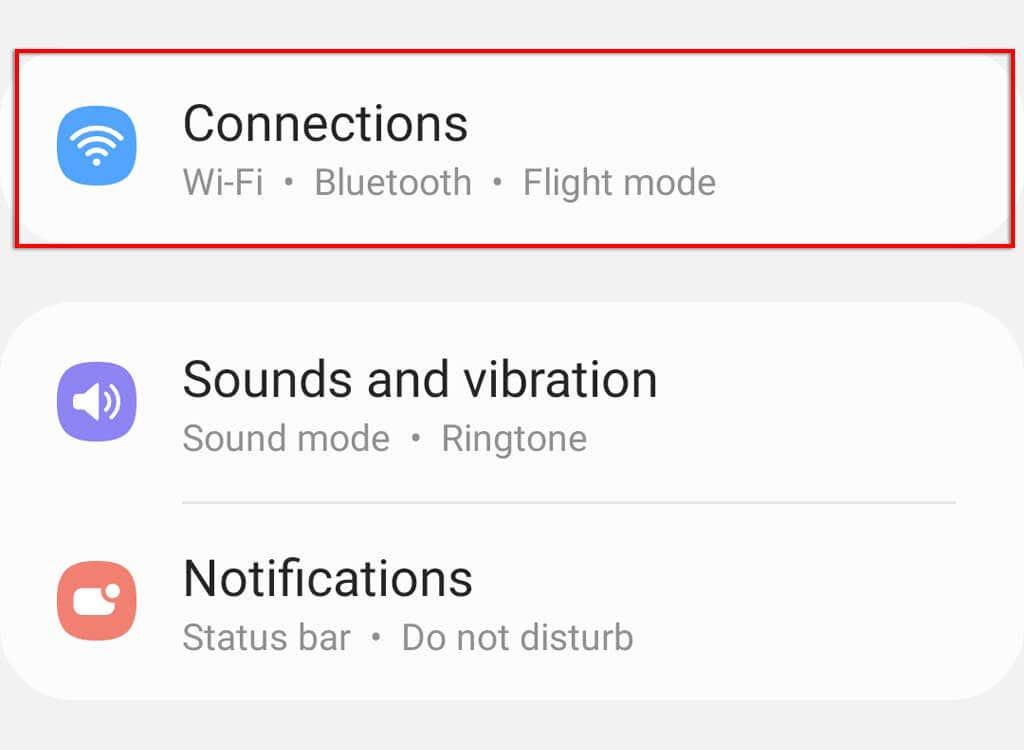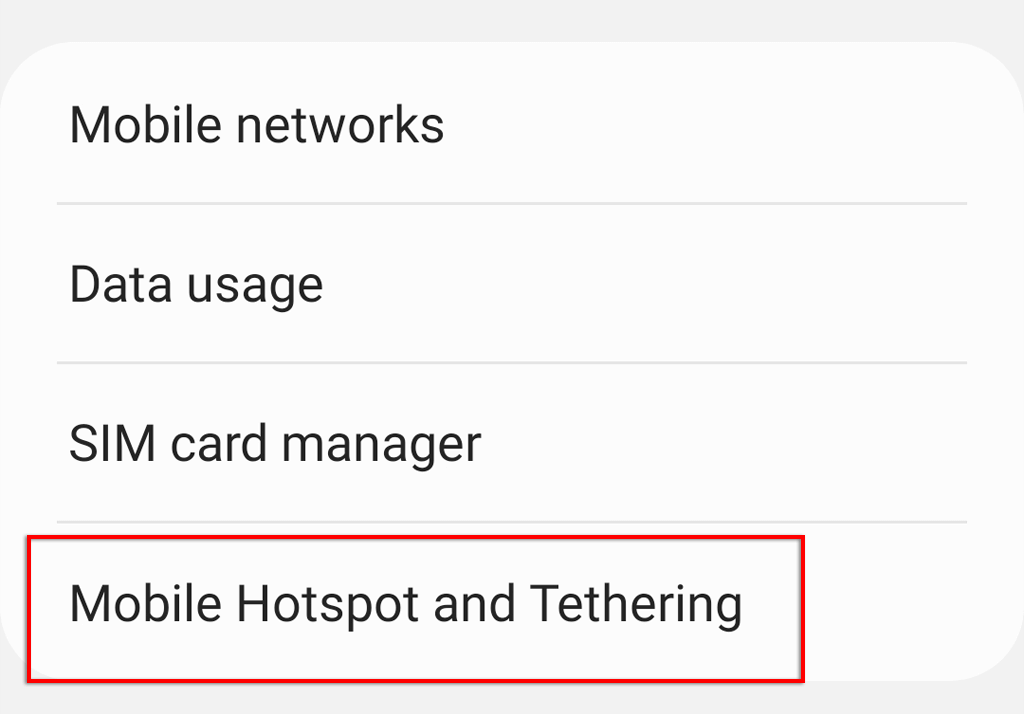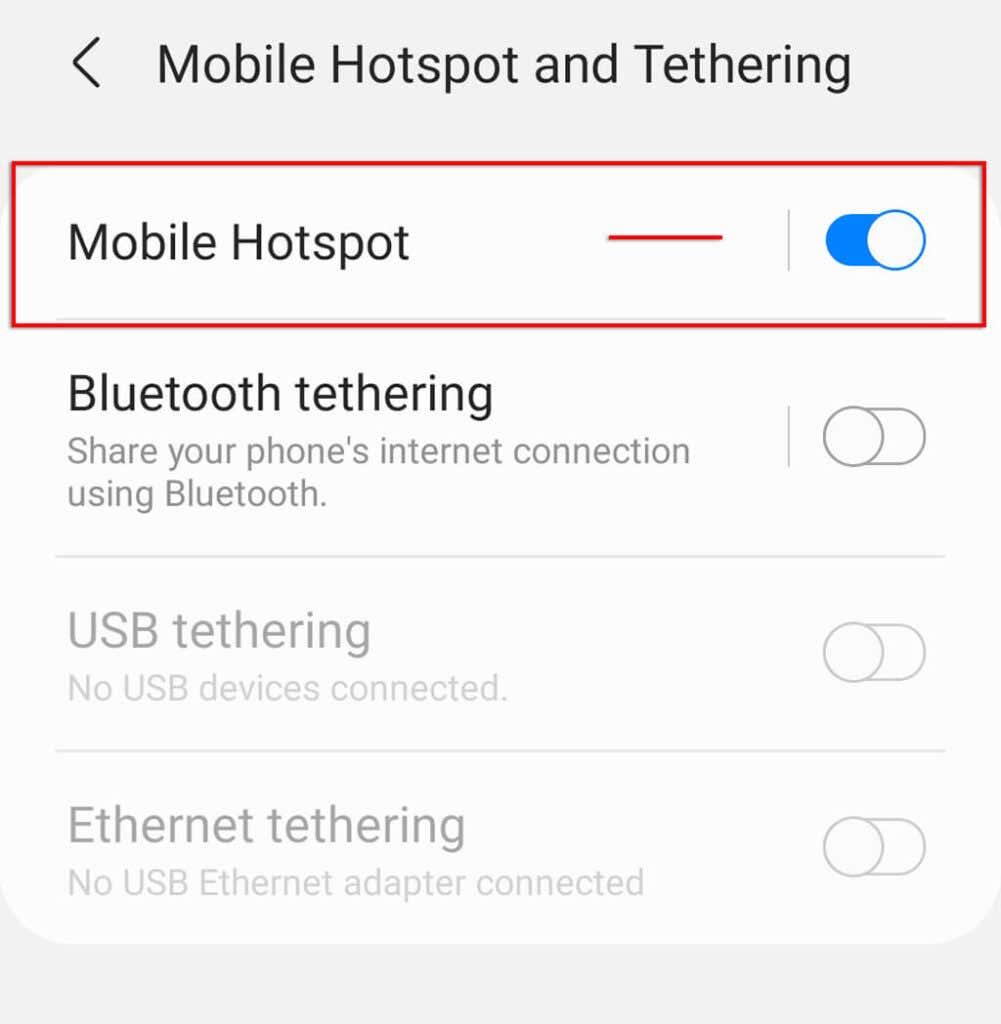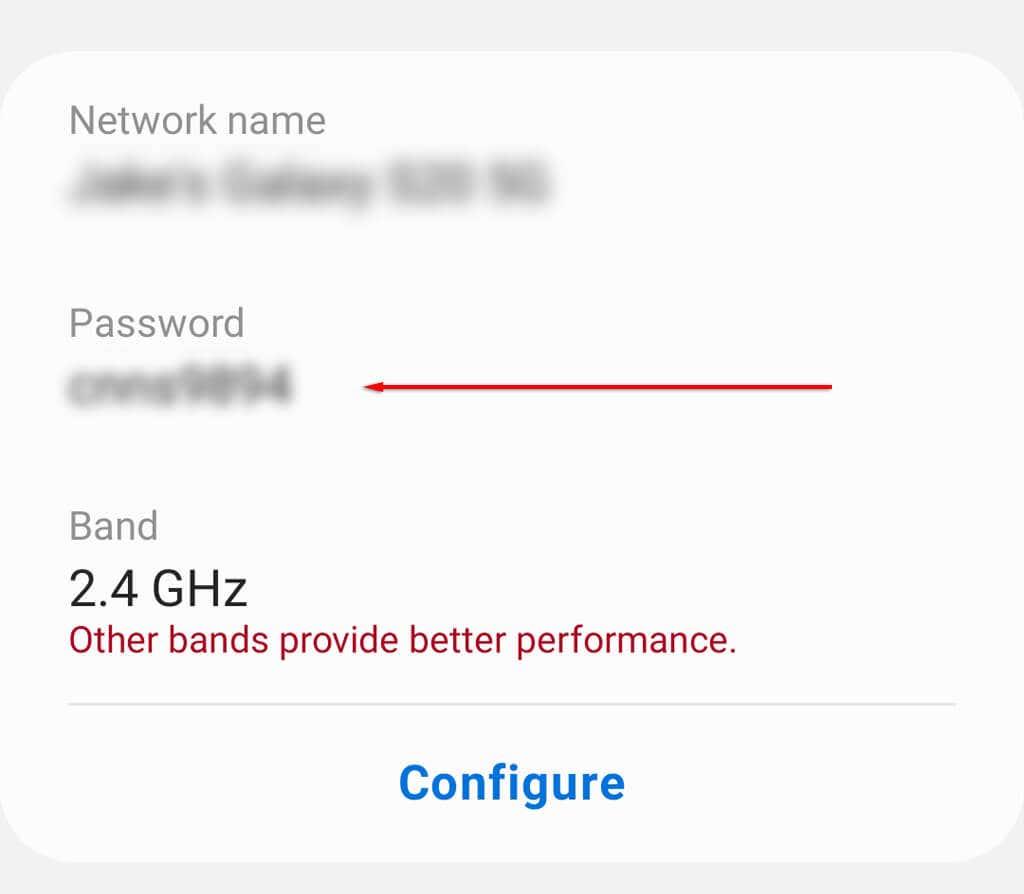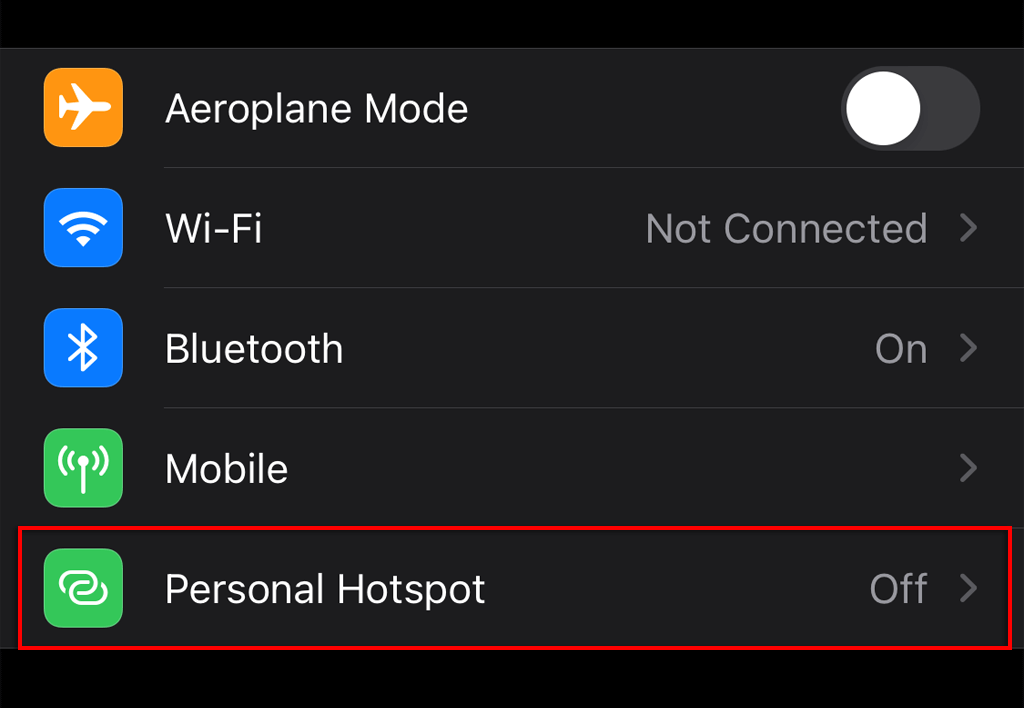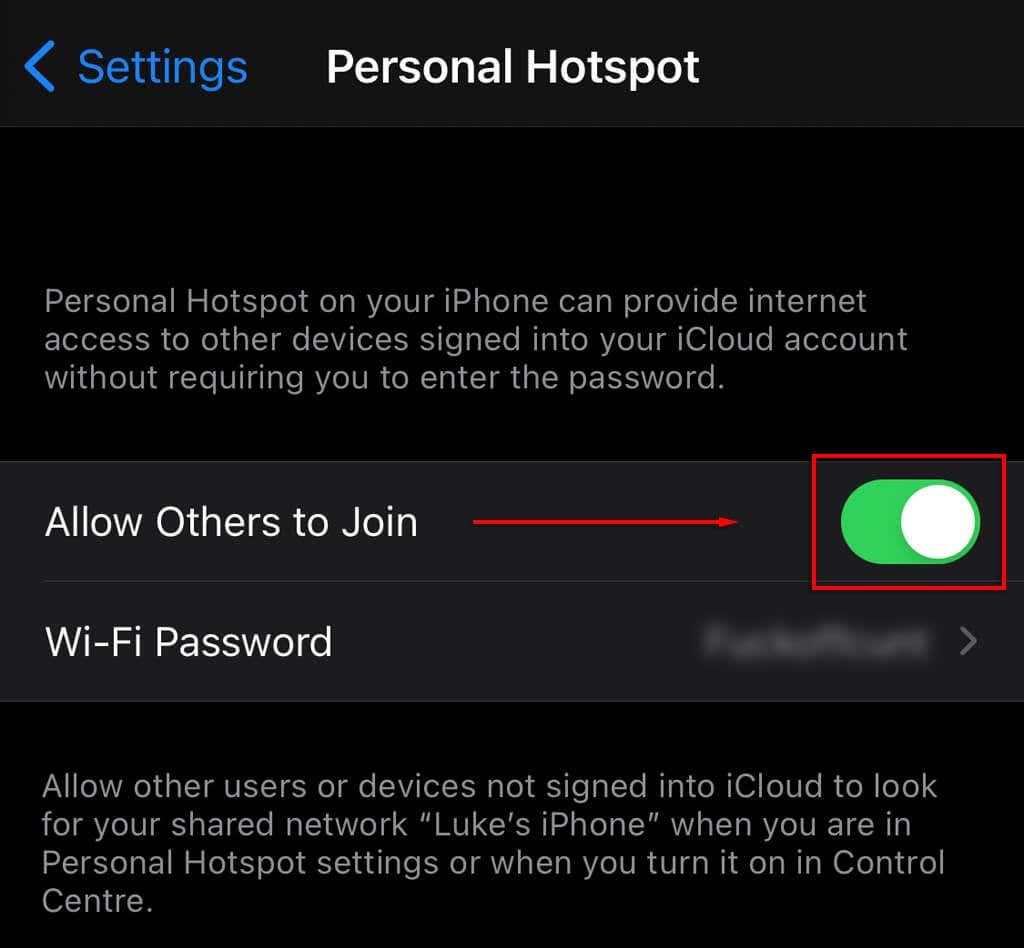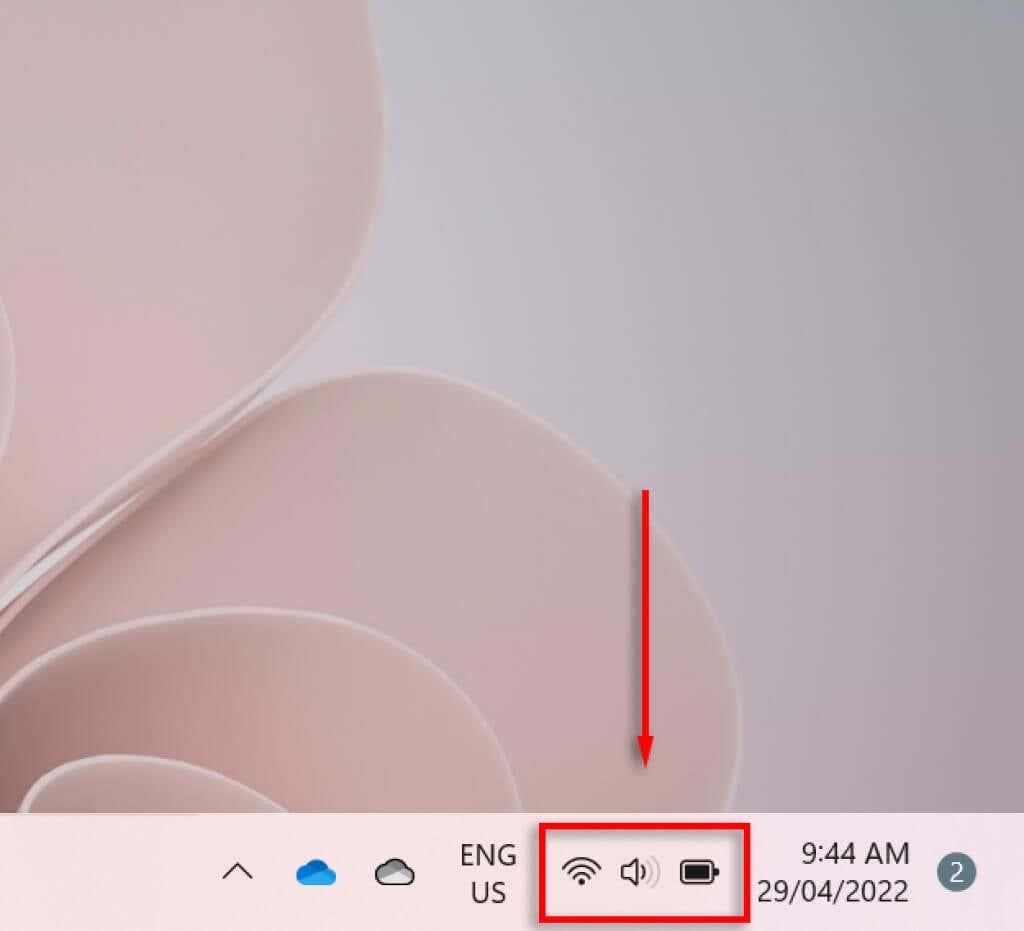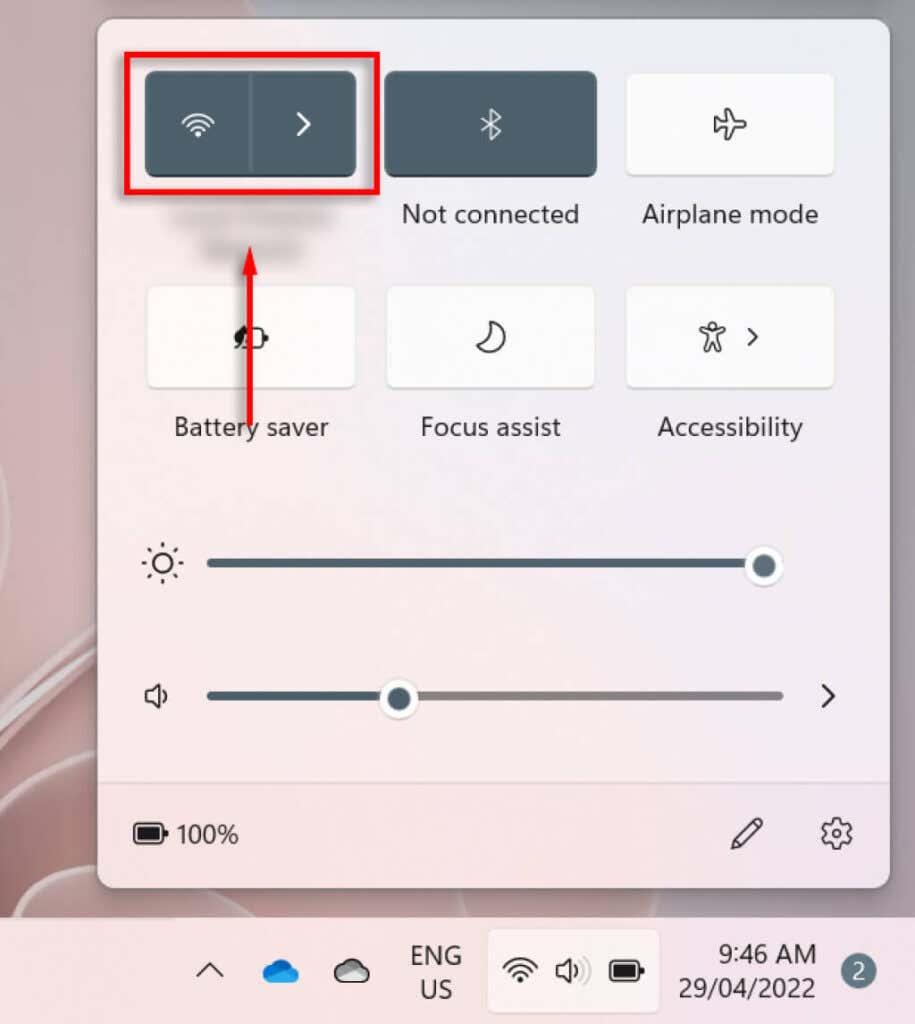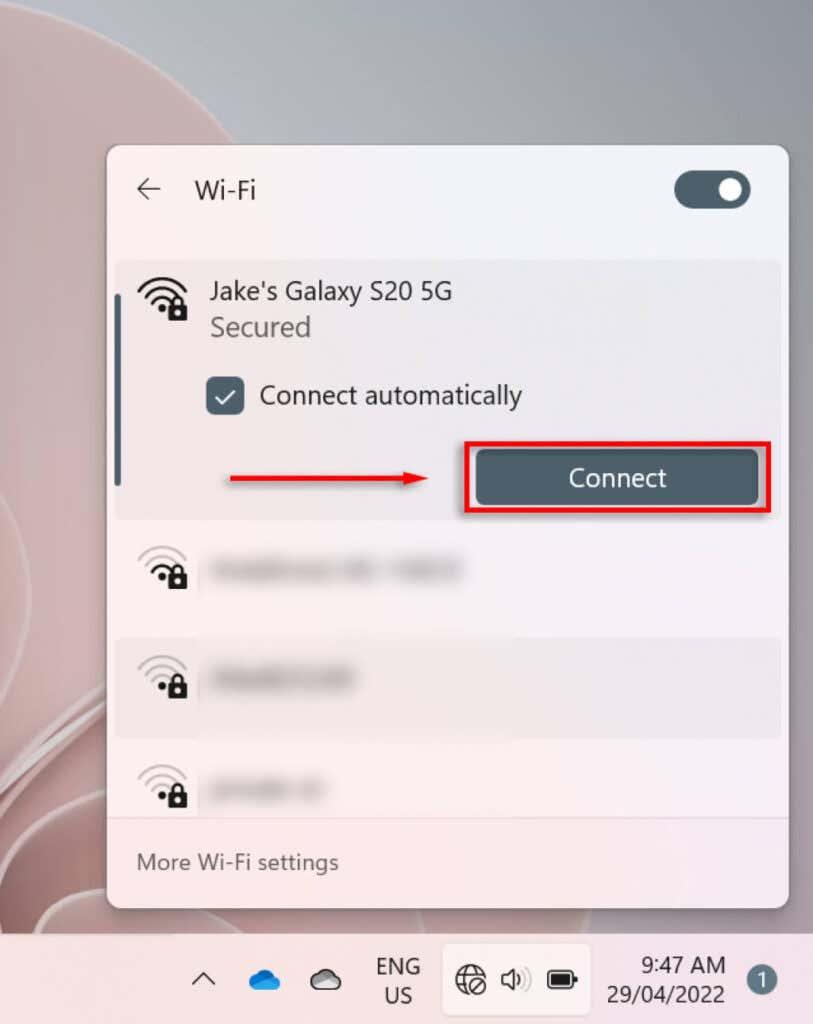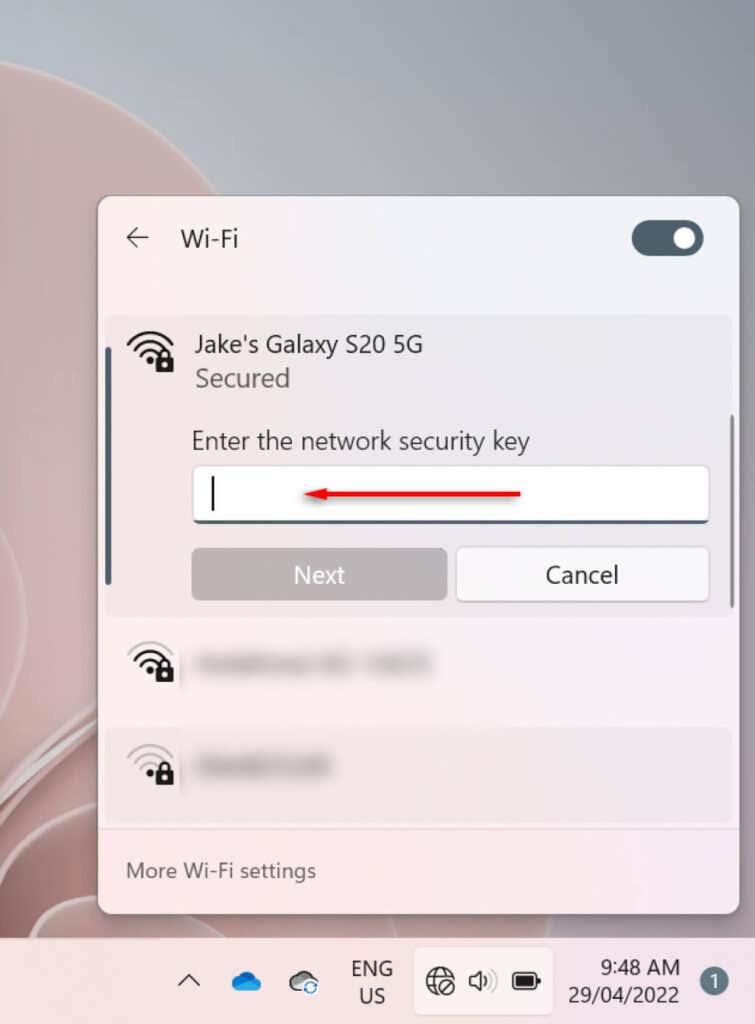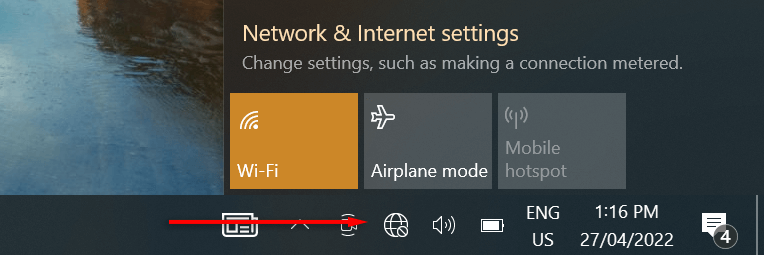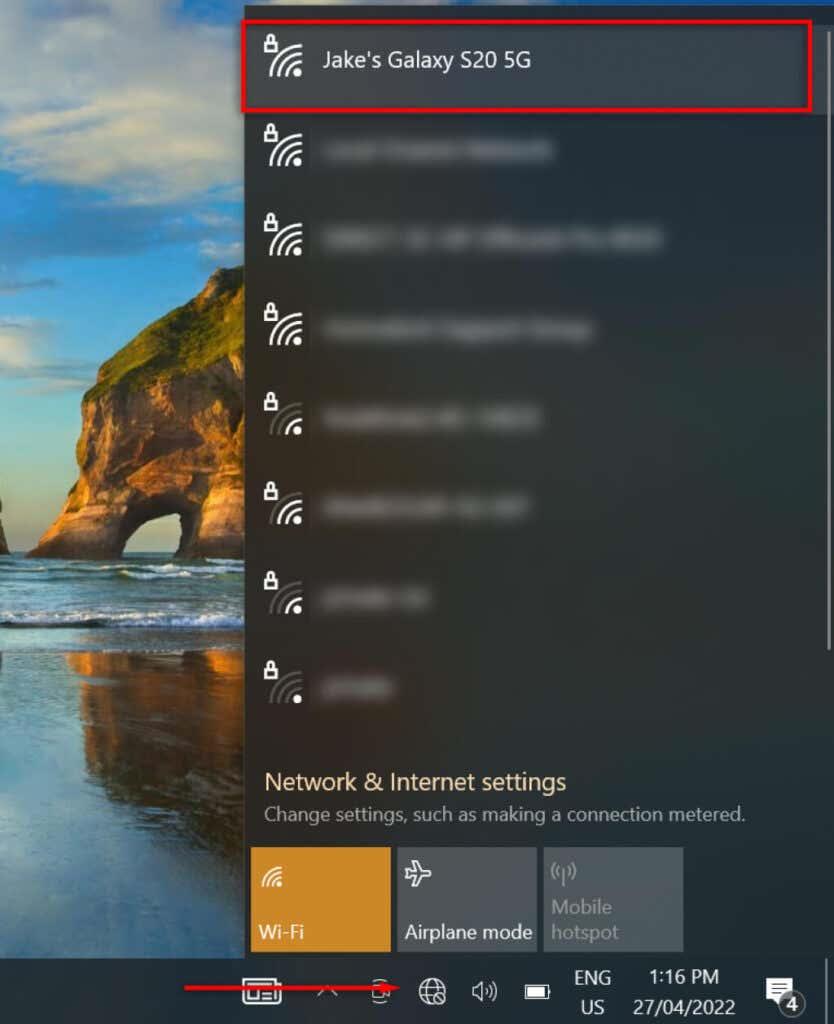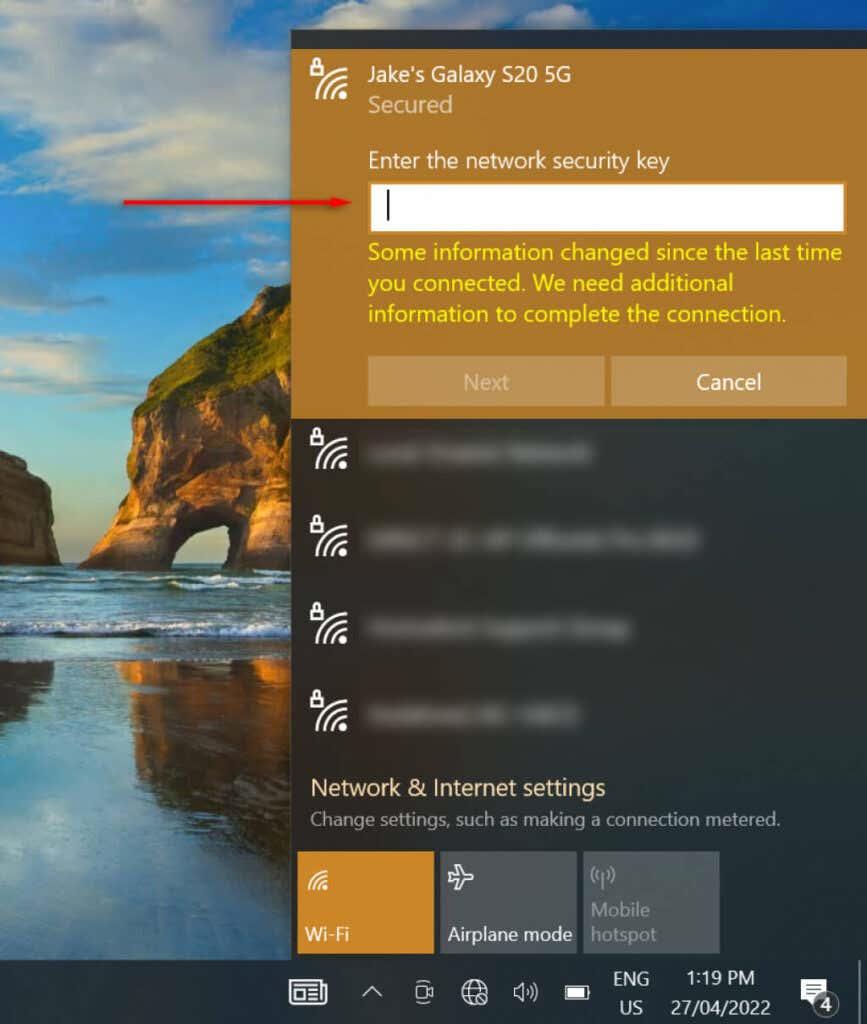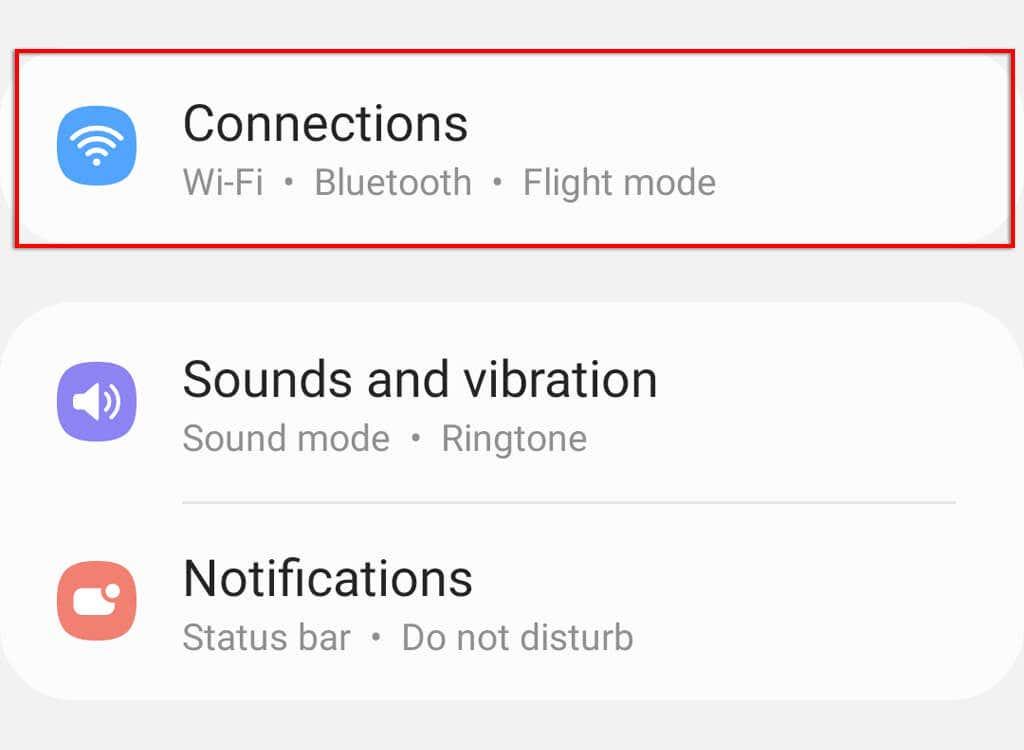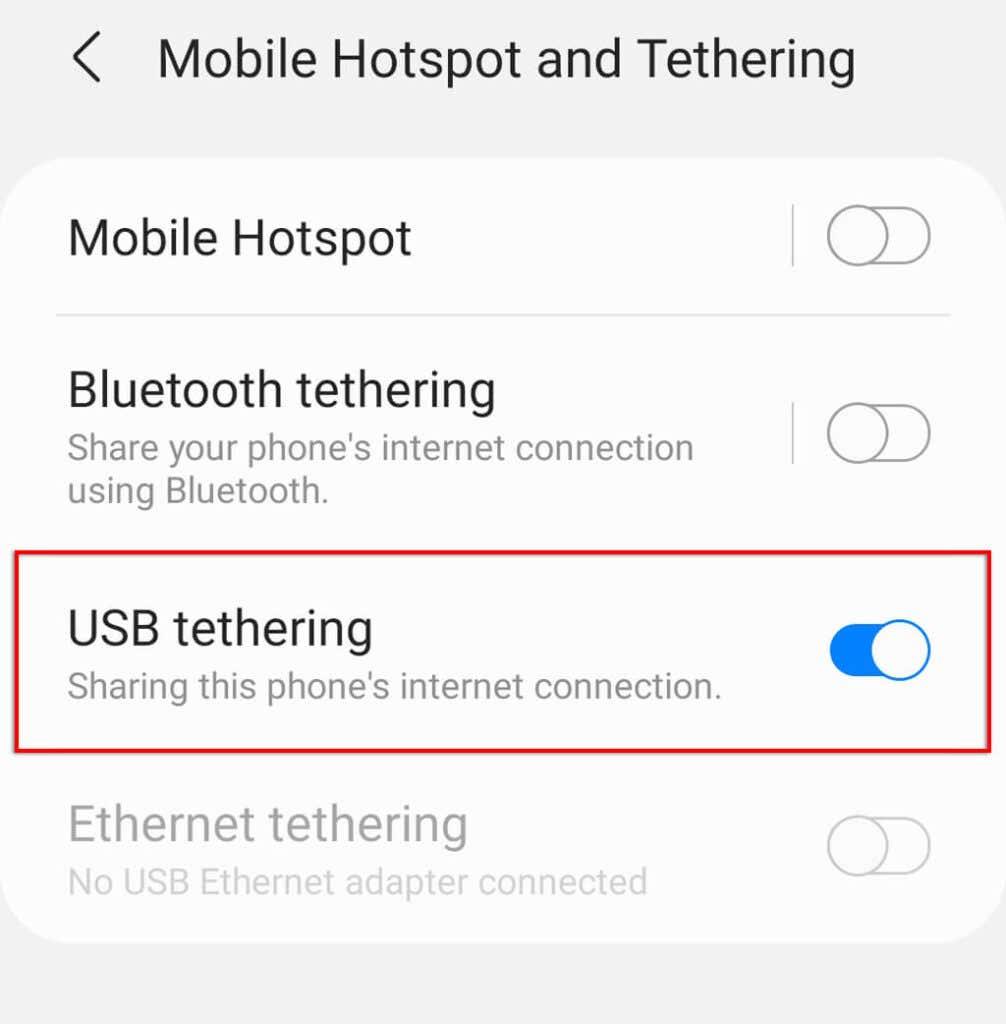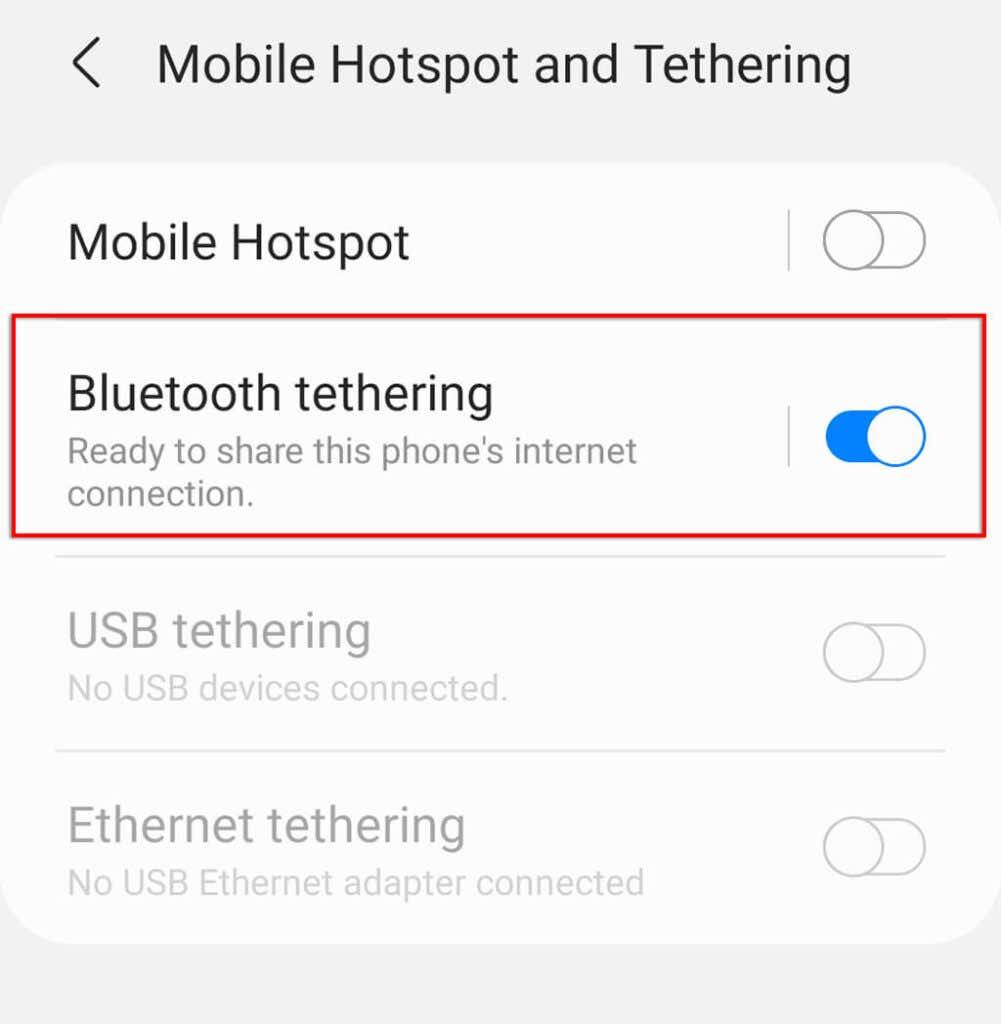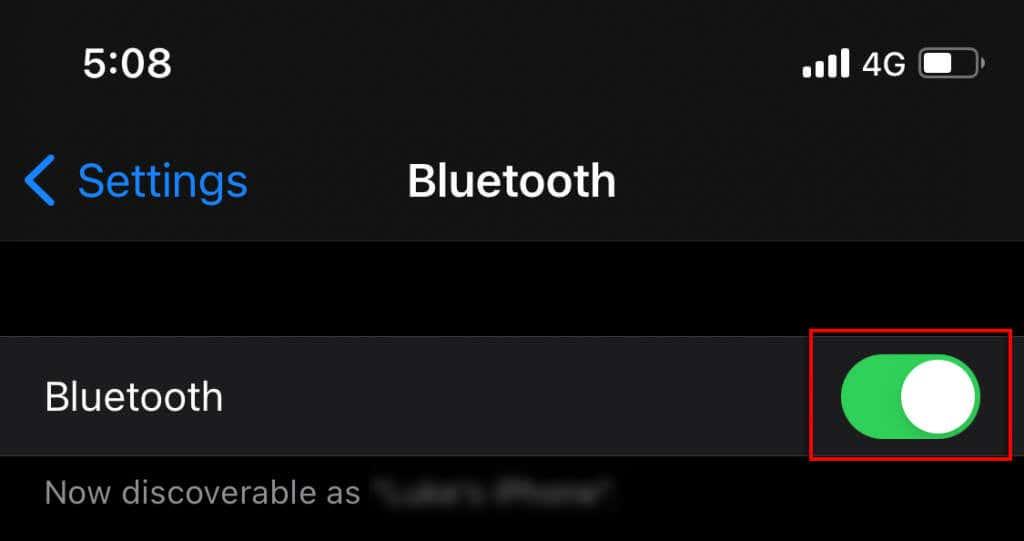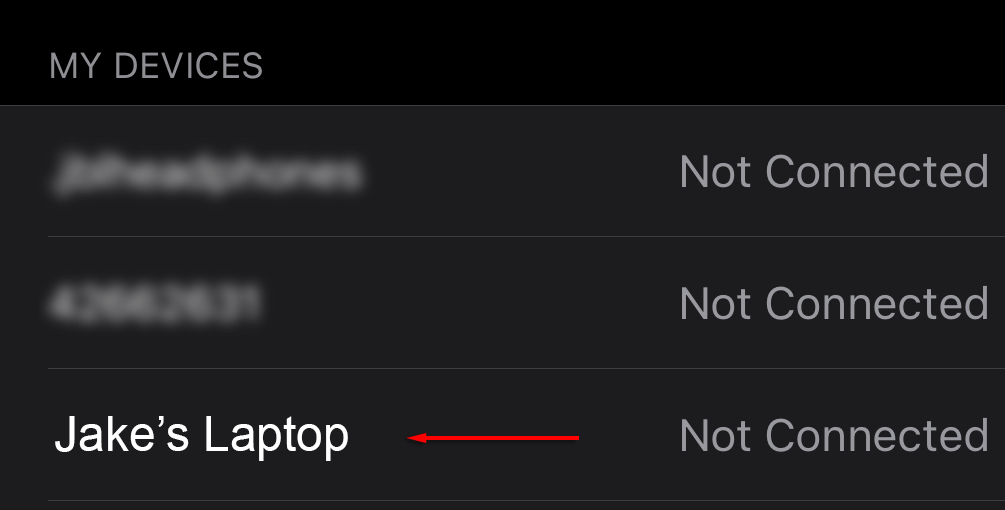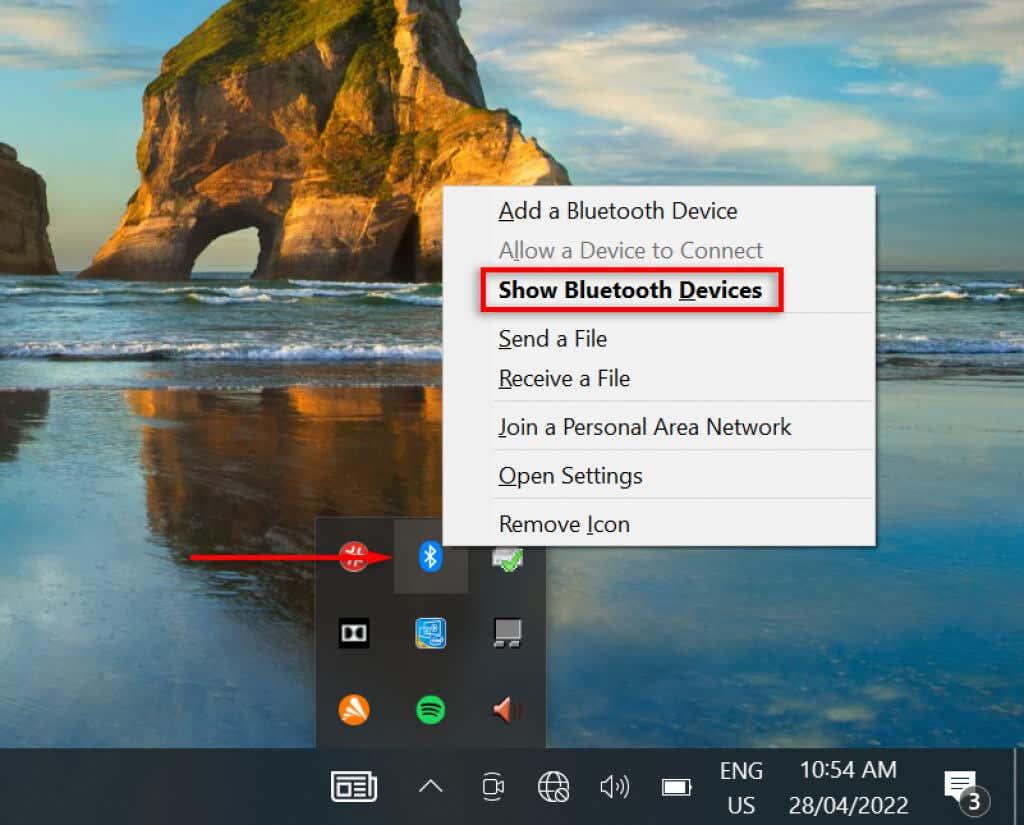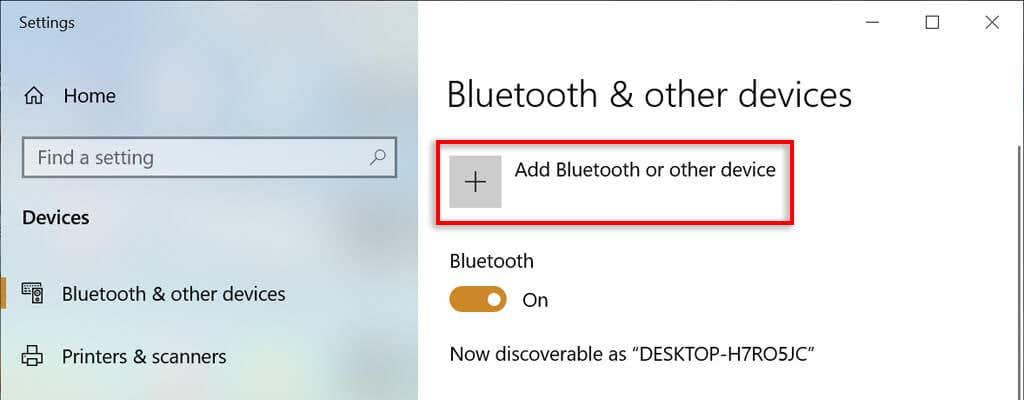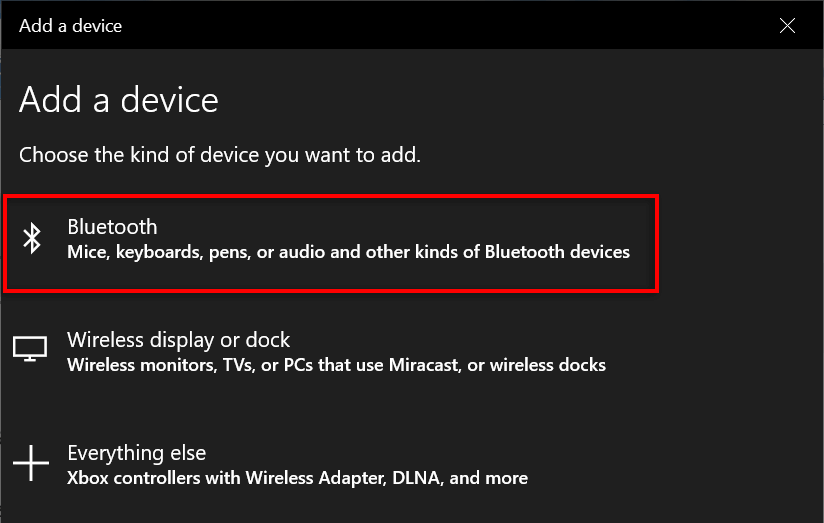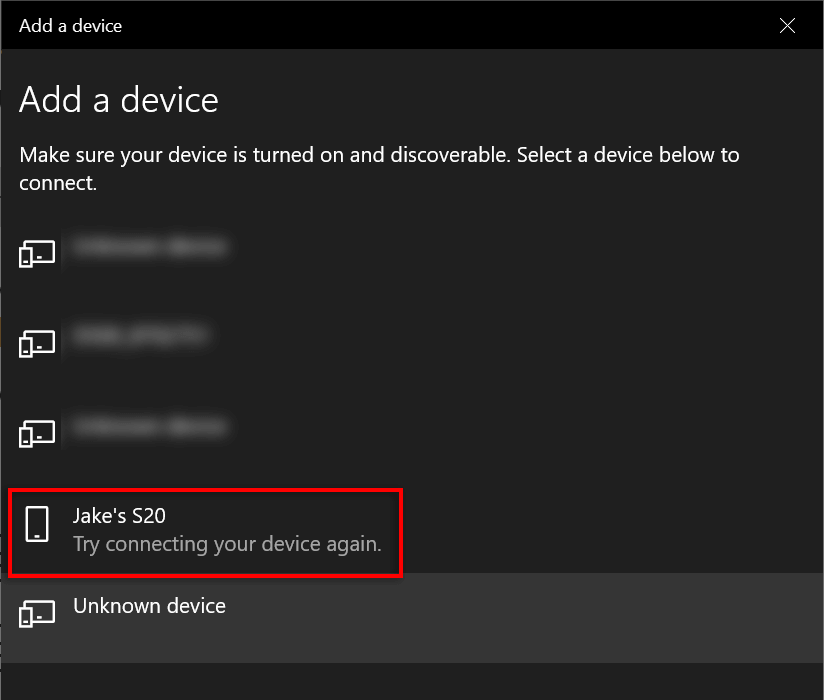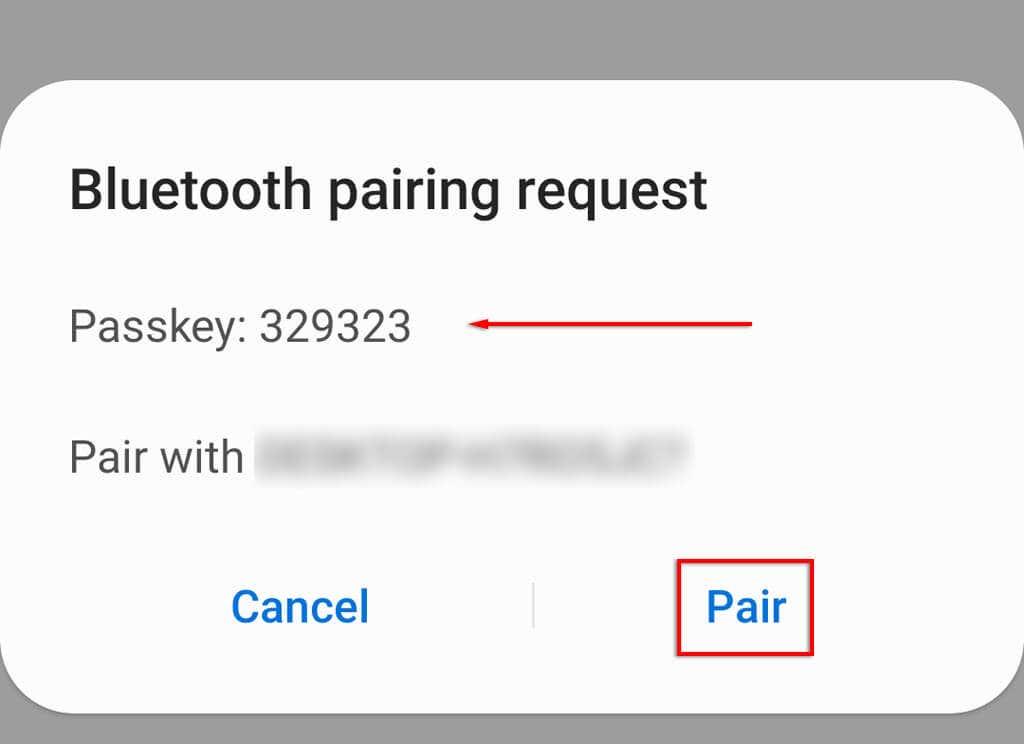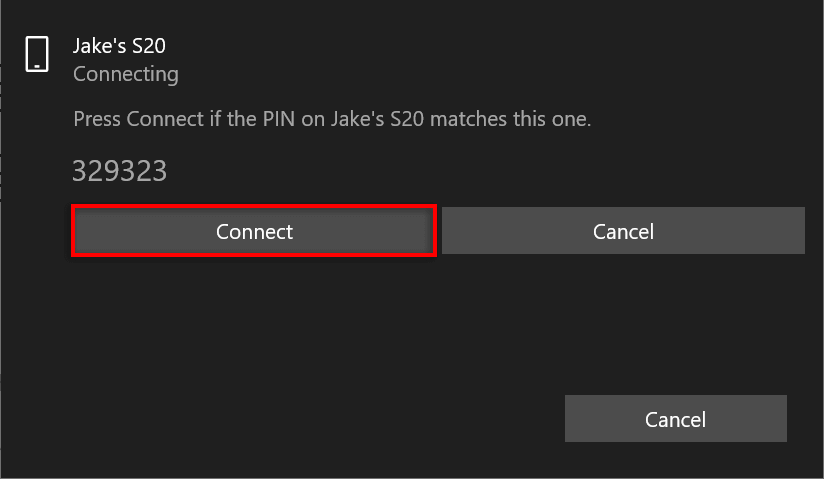إذا انقطع اتصالك بالإنترنت وانقطاع أو كان مزود الخدمة معطلاً لهذا اليوم ، فلا داعي للقلق. من السهل توصيل الكمبيوتر المحمول الخاص بك بنقطة اتصال محمولة واستعادة الإنترنت حتى تتمكن من العودة إلى العمل.
إليك كيفية توصيل الكمبيوتر المحمول الذي يعمل بنظام Windows بنقطة اتصال محمولة عبر Wi-Fi أو Bluetooth أو USB.

ما هي نقطة اتصال الجوال؟
تتيح نقطة اتصال الهاتف المحمول لهاتفك العمل مثل جهاز التوجيه ، ومشاركة اتصال البيانات (إما خطة بيانات الهاتف المحمول الخاصة بك أو أي شبكة Wi-Fi متصلة بها) مع الأجهزة الأخرى. باستخدام هذه الوظيفة ، يمكنك دائمًا الاتصال بالإنترنت على الكمبيوتر المحمول الخاص بك حتى إذا كان الإنترنت الأساسي معطلاً لسبب ما.
ضع في اعتبارك أن استخدام نقطة اتصال لاسلكية سيؤدي إلى استنزاف بطارية هاتفك ، واستخدام بياناتك الخلوية بشكل أسرع ، ويعرضك لجهات فاعلة ضارة إذا لم تكن حريصًا .
ابدأ نقطة الاتصال
تتمثل الخطوة الأولى في بدء اتصال نقطة الاتصال المحمولة حتى يتمكن الكمبيوتر المحمول من اكتشافها.
لمشاركة نقطة اتصال هاتفك المحمول على Android:
- افتح تطبيق الإعدادات .
- حدد اتصالات .
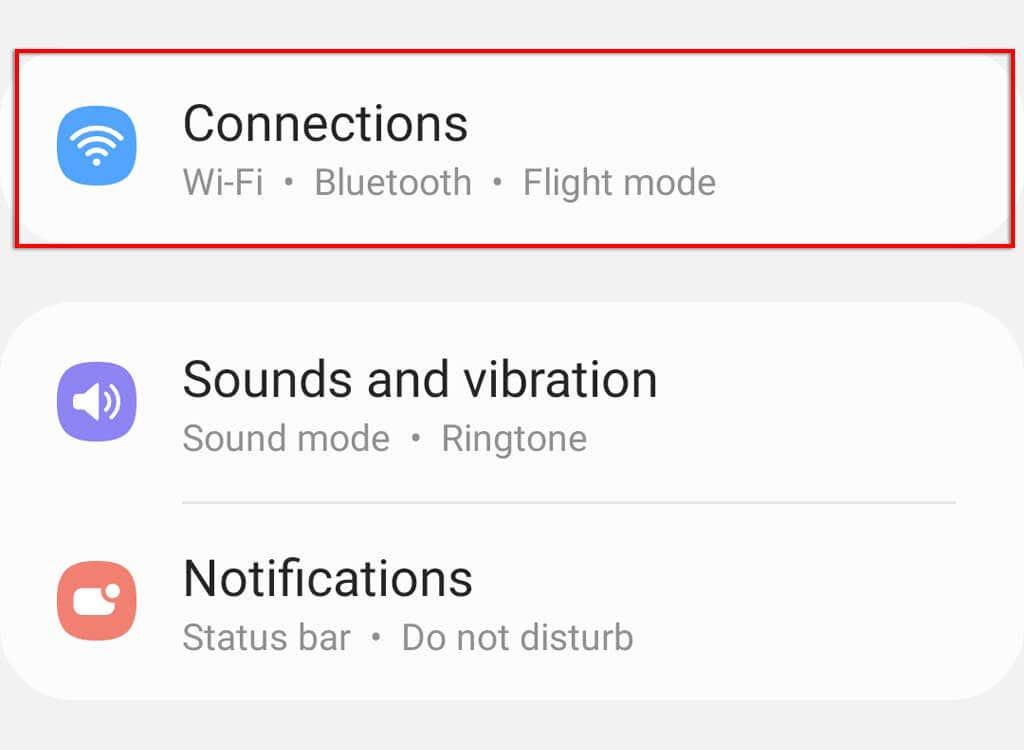
- قم بالتمرير لأسفل وانقر فوق نقطة اتصال الجوال والربط .
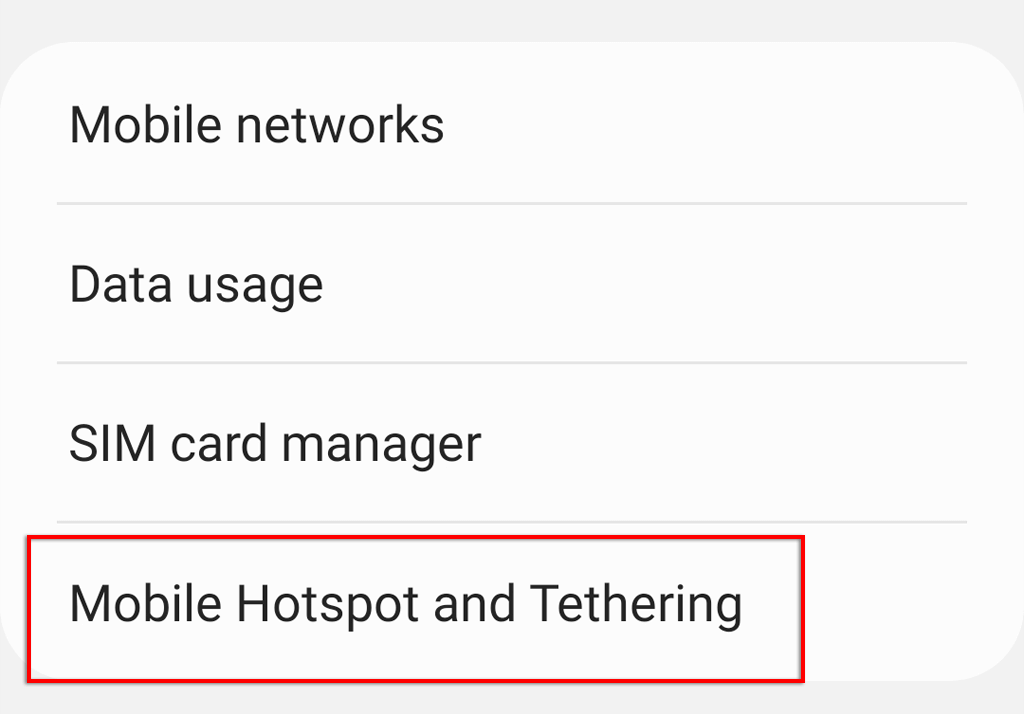
- قم بالتبديل إلى إعداد Mobile Hotspot .
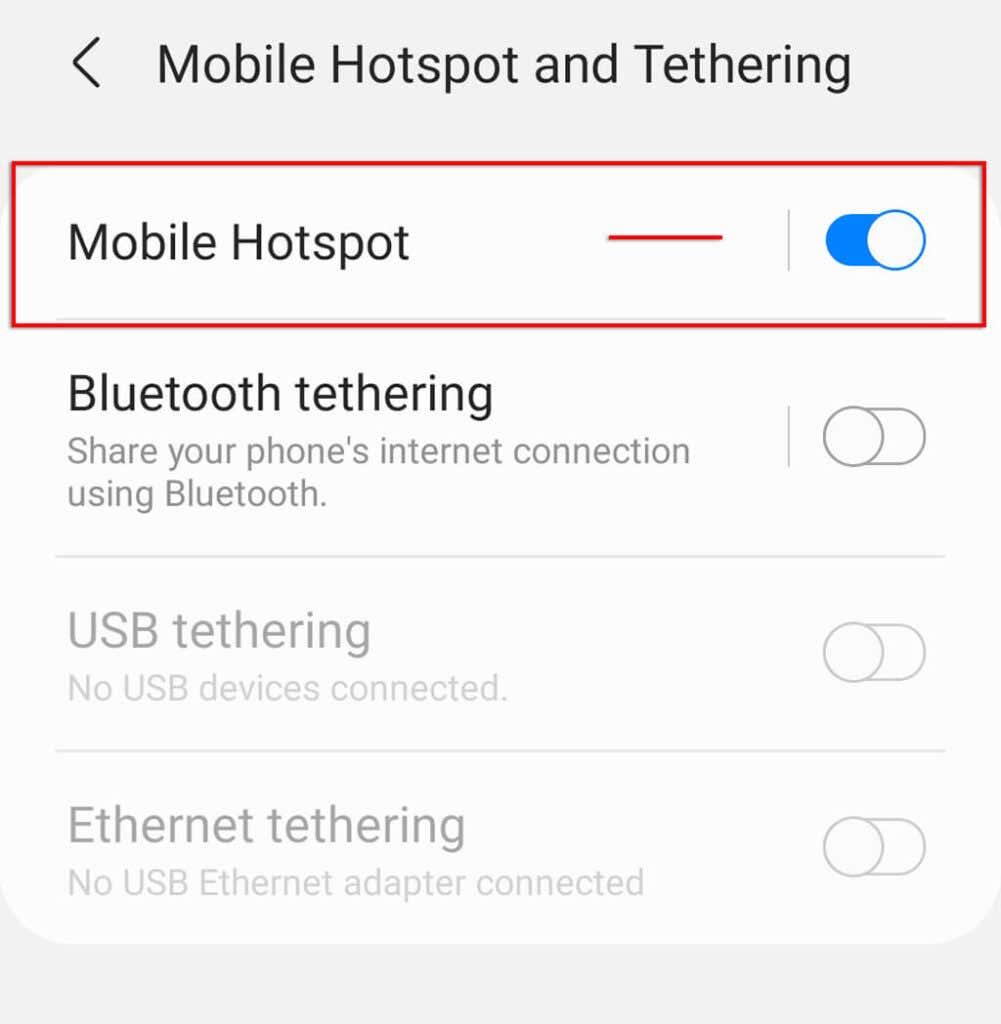
- انقر فوق Mobile Hotspot لمعرفة كلمة المرور الخاصة بك وتغييرها.
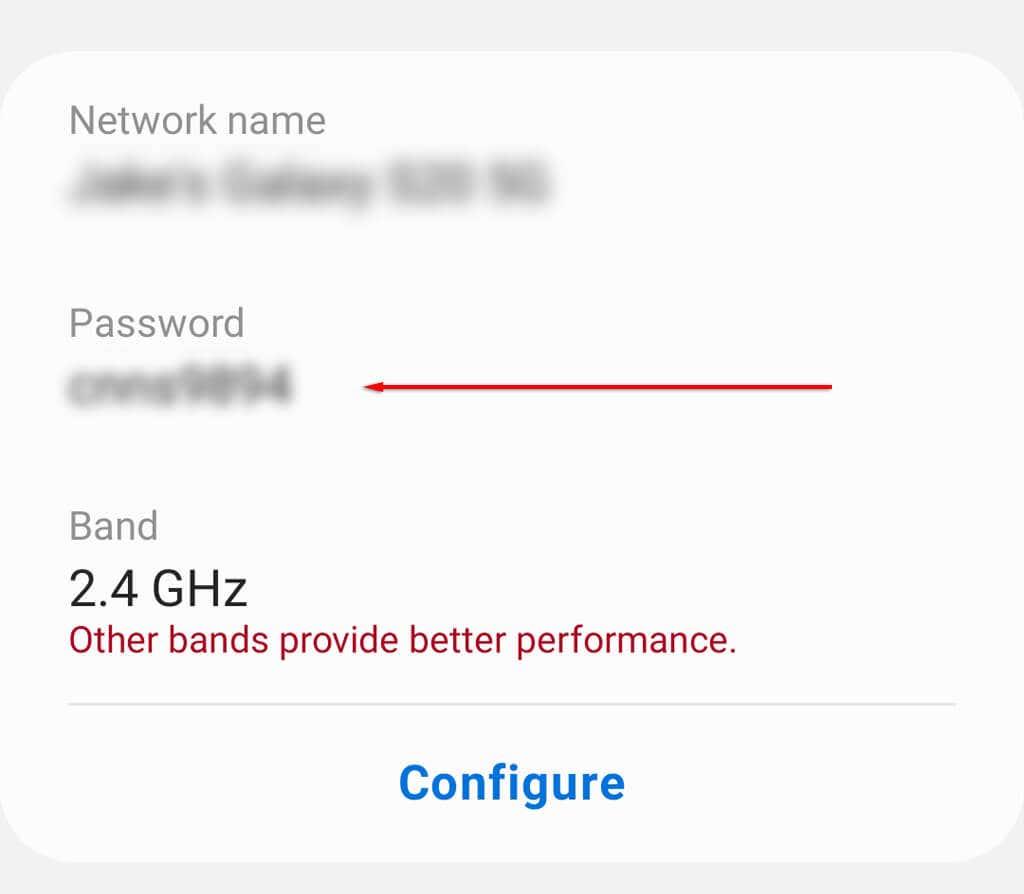
ملاحظة: قد تختلف هذه العملية قليلاً اعتمادًا على العلامة التجارية لجهاز Android وإصداره. إذا كانت نقطة اتصال Android لا تعمل ، فجرّب هذه الإصلاحات العشرة .
لمشاركة نقطة اتصال هاتفك المحمول على جهاز Apple iPhone:
- افتح الإعدادات .
- انقر فوق نقطة الاتصال الشخصية .
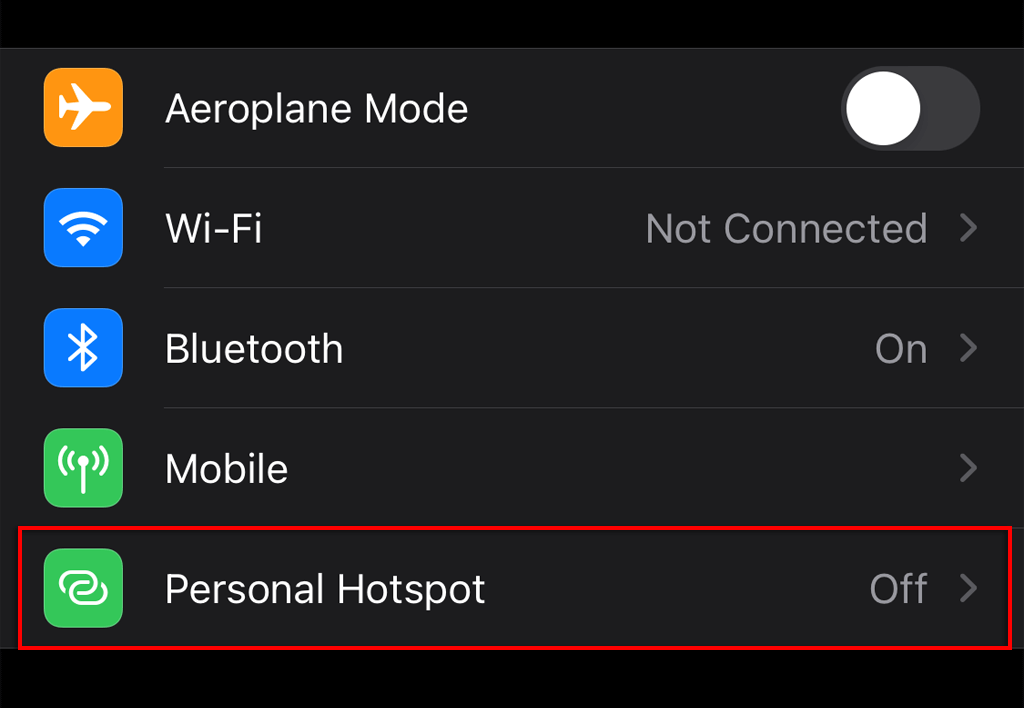
- قم بالتبديل إلى السماح للآخرين بالانضمام .
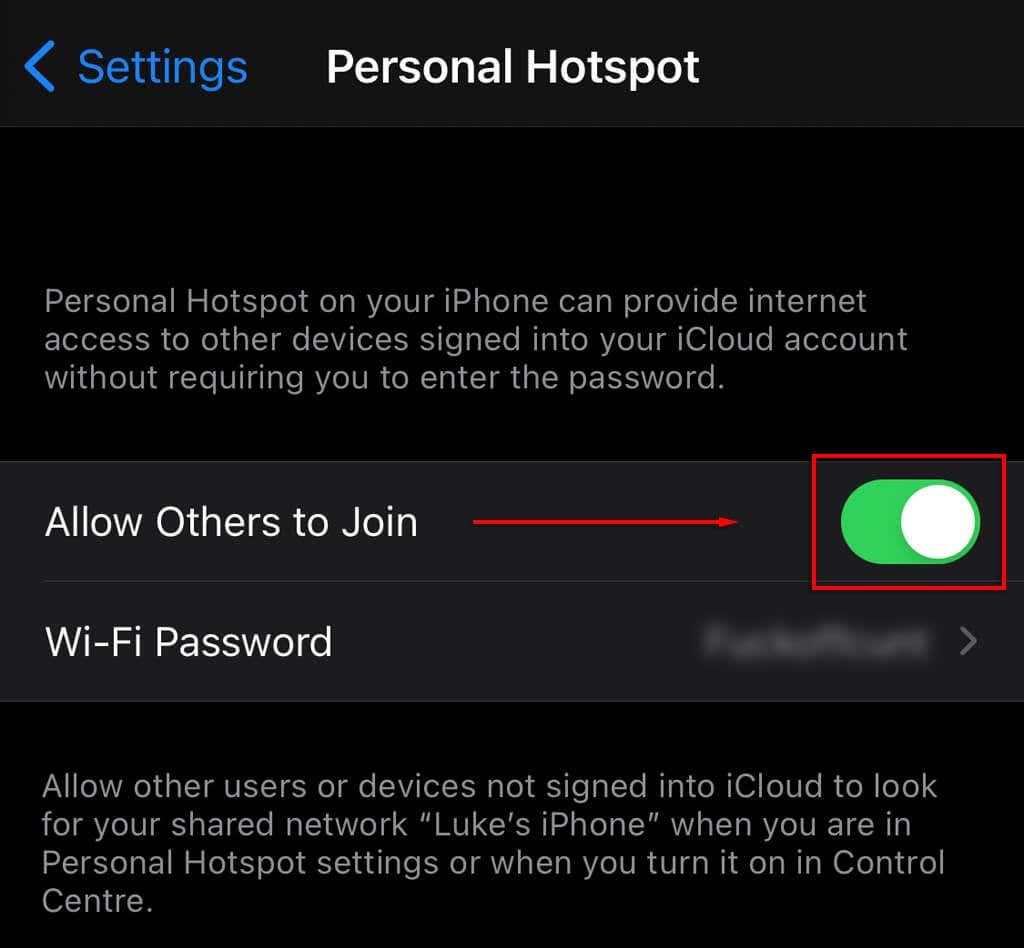
ملاحظة: قد تختلف هذه العملية قليلاً حسب طراز iPhone أو إصدار iOS الخاص بك. إذا كانت نقطة اتصال iPhone لا تعمل مع Windows ، فحاول استكشاف المشكلة وإصلاحها .
قم بتوصيل الكمبيوتر المحمول الذي يعمل بنظام Windows بنقطة اتصال Wi-Fi
بمجرد مشاركة نقطة الاتصال باستخدام جهازك المحمول ، يمكنك إنشاء اتصال شبكة مع كمبيوتر Microsoft المحمول الخاص بك مثل أي شبكة لاسلكية أخرى.
للاتصال بنقطة اتصال المحمول الخاصة بك على نظام التشغيل Windows 11:
- انقر فوق رمز Wi-Fi في الركن الأيمن السفلي من شريط المهام.
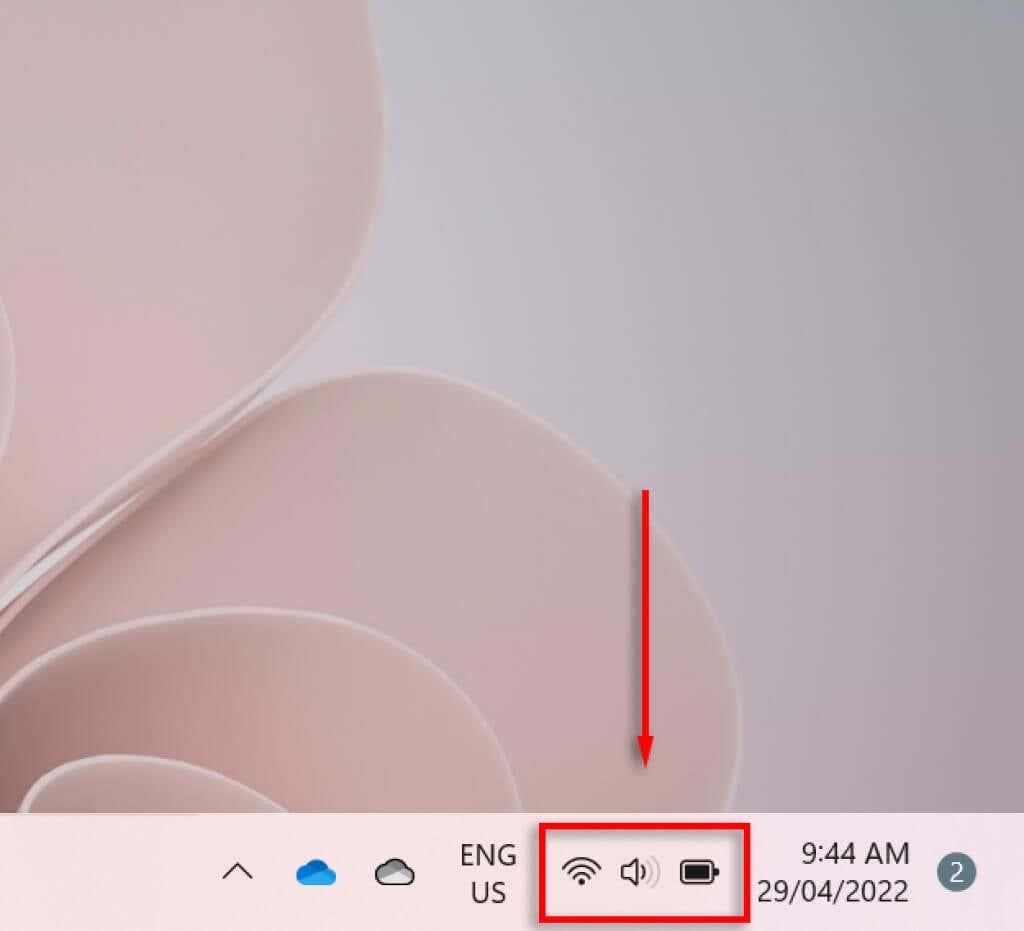
- انقر فوق السهم بجوار رمز Wi-Fi لإدخال إعدادات Wi-Fi الخاصة بك.
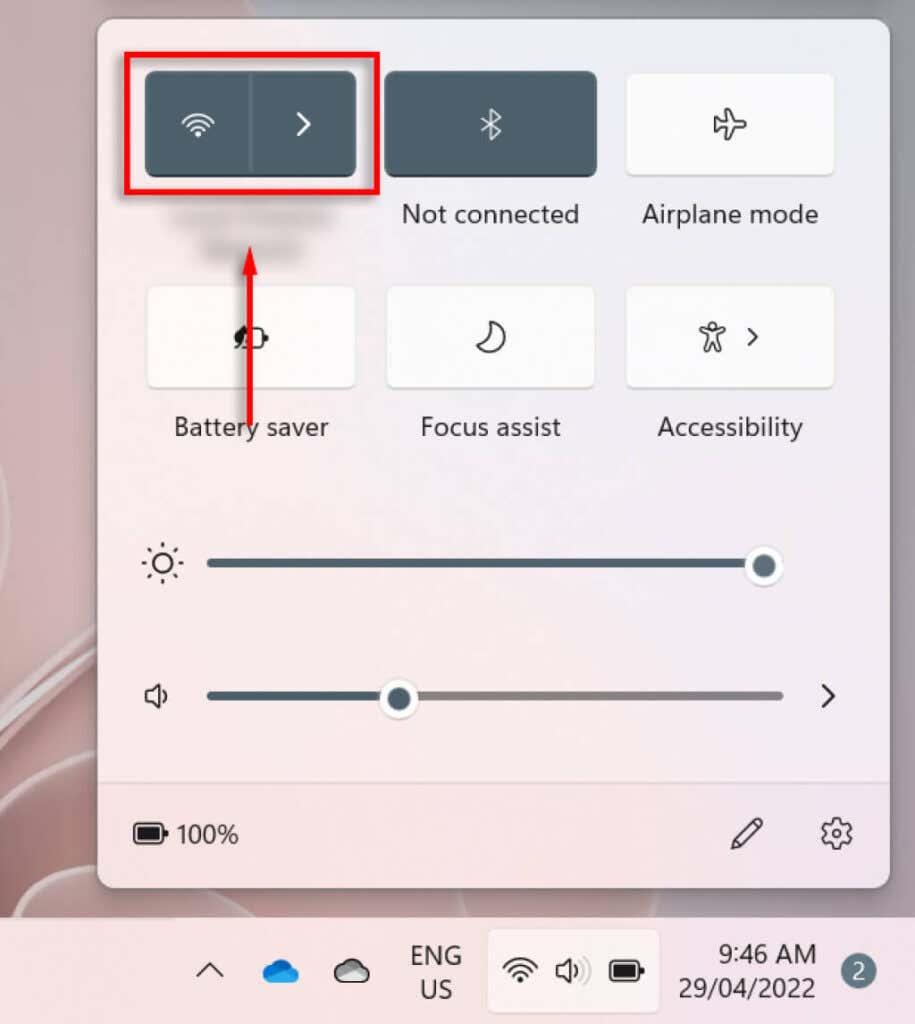
- قم بالتمرير لأسفل حتى تجد نقطة اتصال هاتفك المحمول وحددها. يجب أن يكون اسم هاتفك وطرازه.
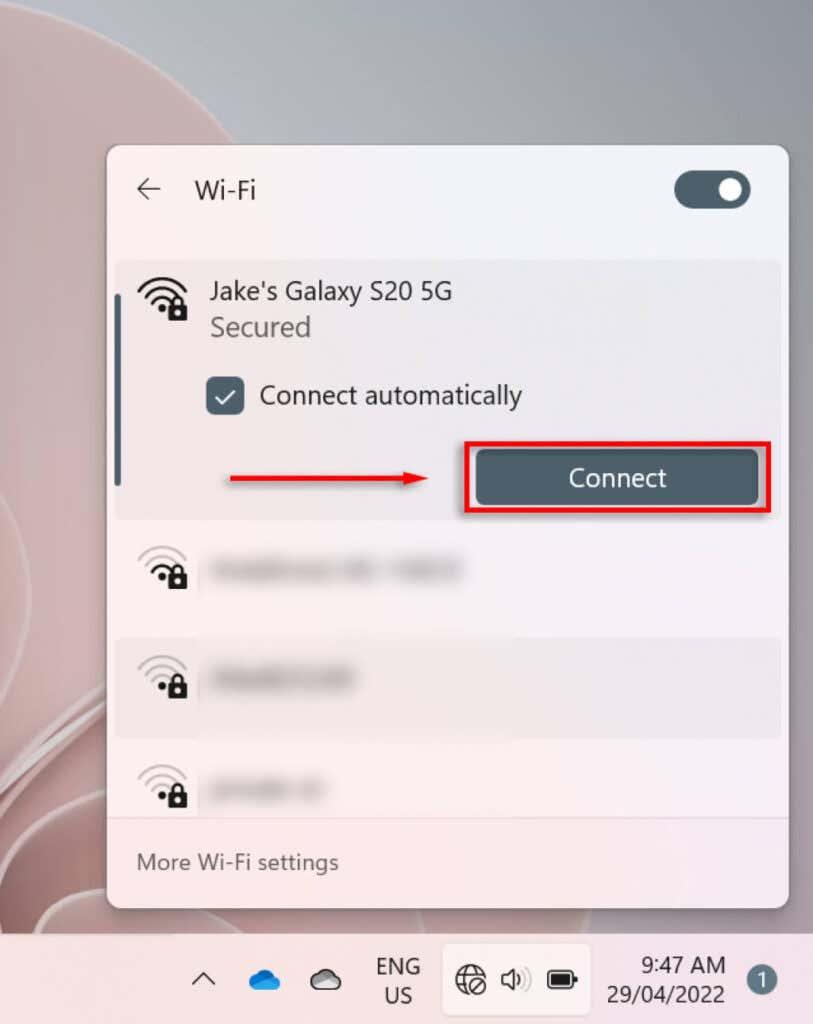
- عند المطالبة ، أدخل كلمة مرور Wi-Fi لنقطة الاتصال وانقر فوق اتصال.
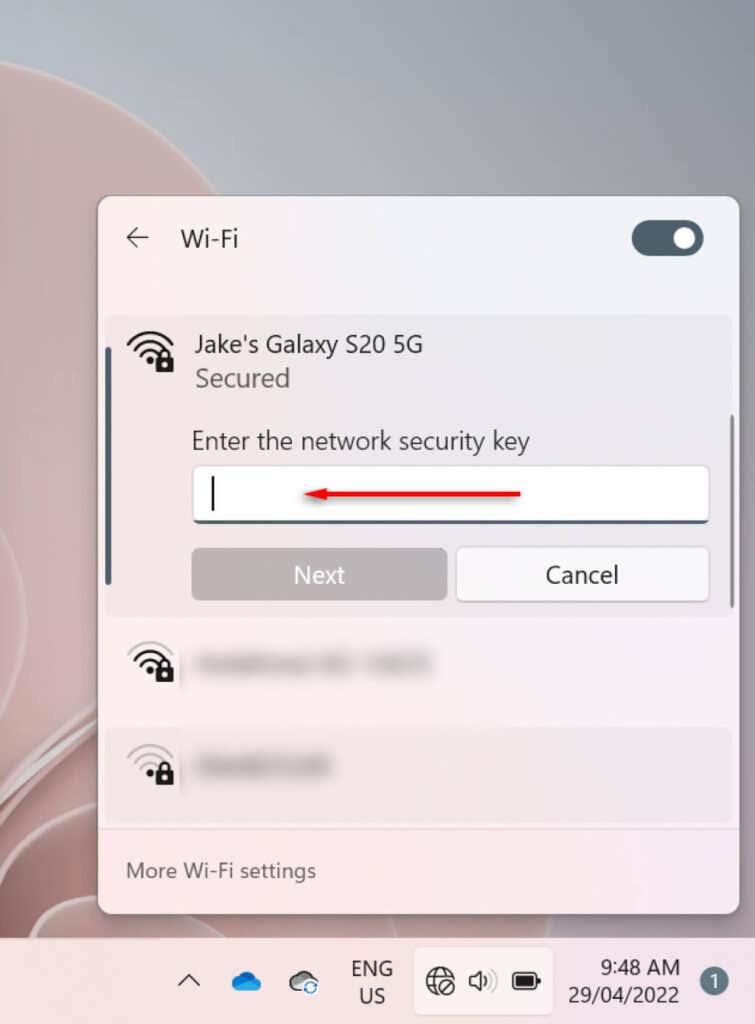
للاتصال بنقطة اتصال المحمول الخاصة بك باستخدام Windows 10:
- اضغط على رمز إعدادات الشبكة في الزاوية اليمنى السفلية من شريط المهام. سيظهر هذا كرمز Wi-Fi إذا كنت متصلاً بشبكة Wi-Fi وجهاز كمبيوتر وكابل إذا كنت متصلاً عبر ethernet أو كرة أرضية برمز غير متصل إذا كنت غير متصل بشبكة.
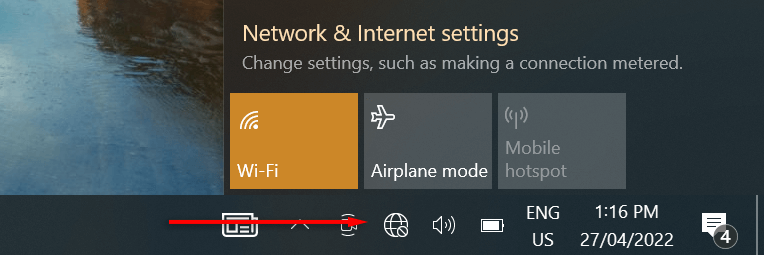
- حدد اسم نقطة الاتصال الخاصة بك .
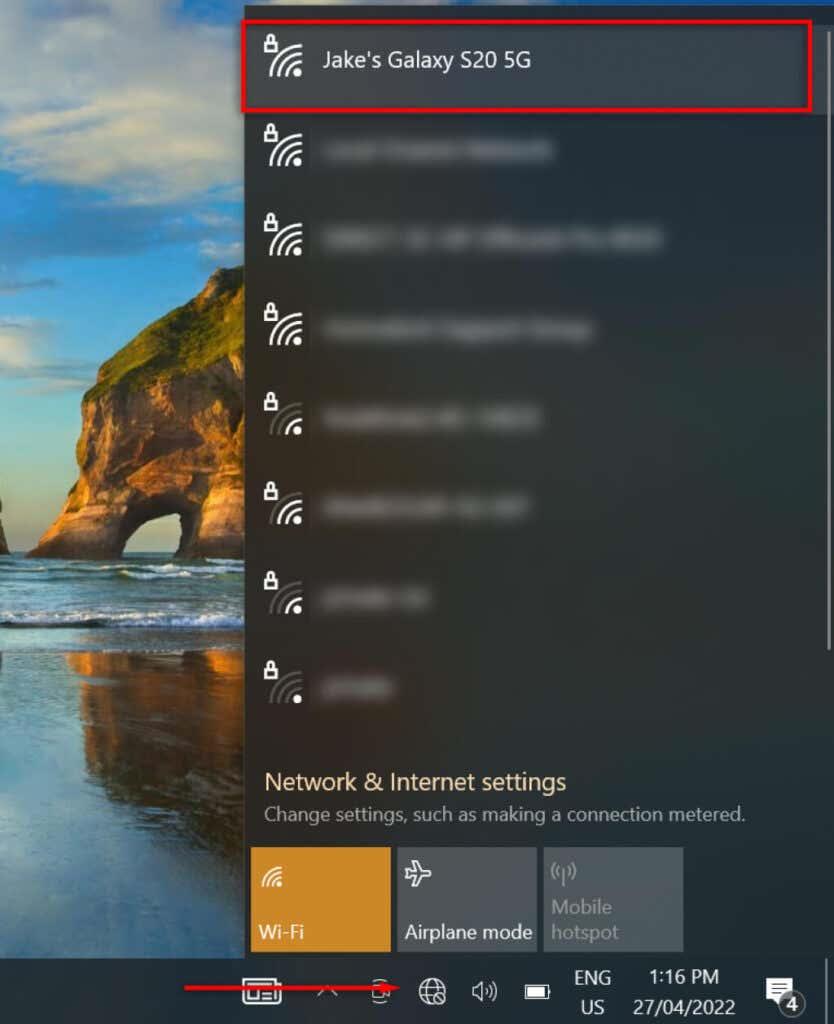
- عند المطالبة ، أدخل مفتاح أمان الشبكة وانقر فوق التالي.
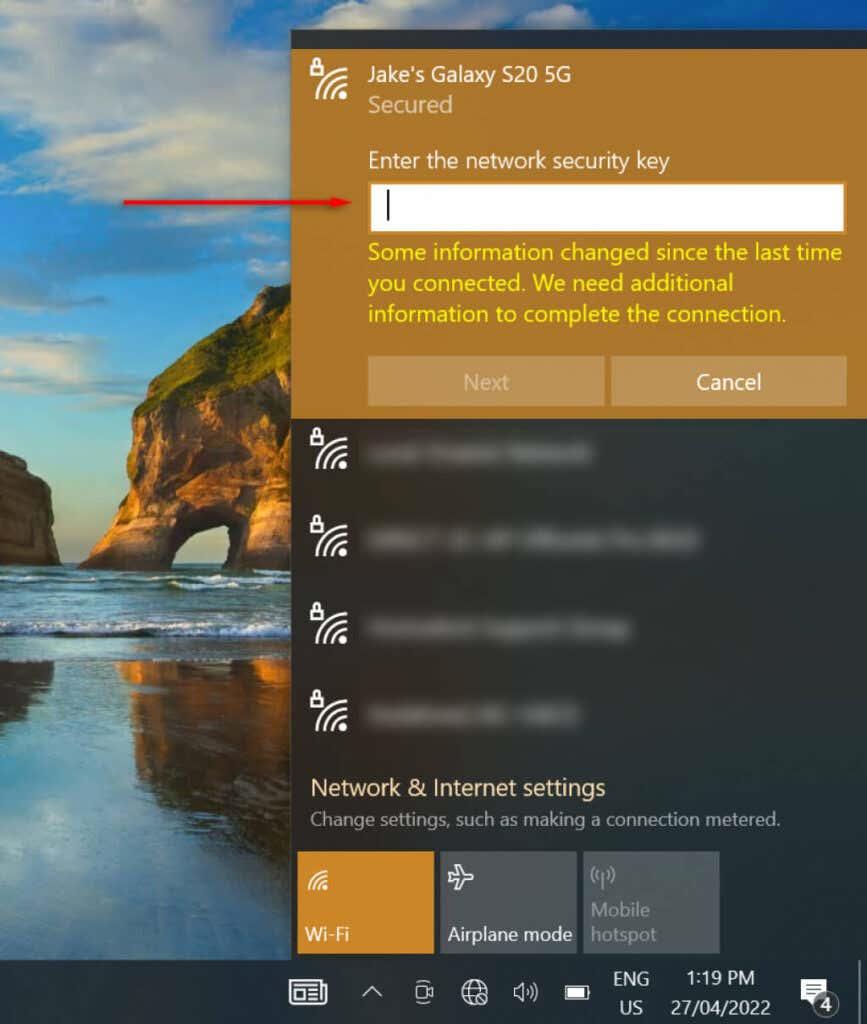
كيفية توصيل الكمبيوتر المحمول الخاص بك بنقطة اتصال محمولة عبر USB
من الممكن ربط هاتف Android بجهاز الكمبيوتر المحمول الذي يعمل بنظام Windows عبر كابل USB. لتهيئة ربط USB:
- قم بتوصيل كابل USB بكل من الهاتف والكمبيوتر المحمول.
- افتح الإعدادات على جهاز Android.
- اضغط على اتصالات .
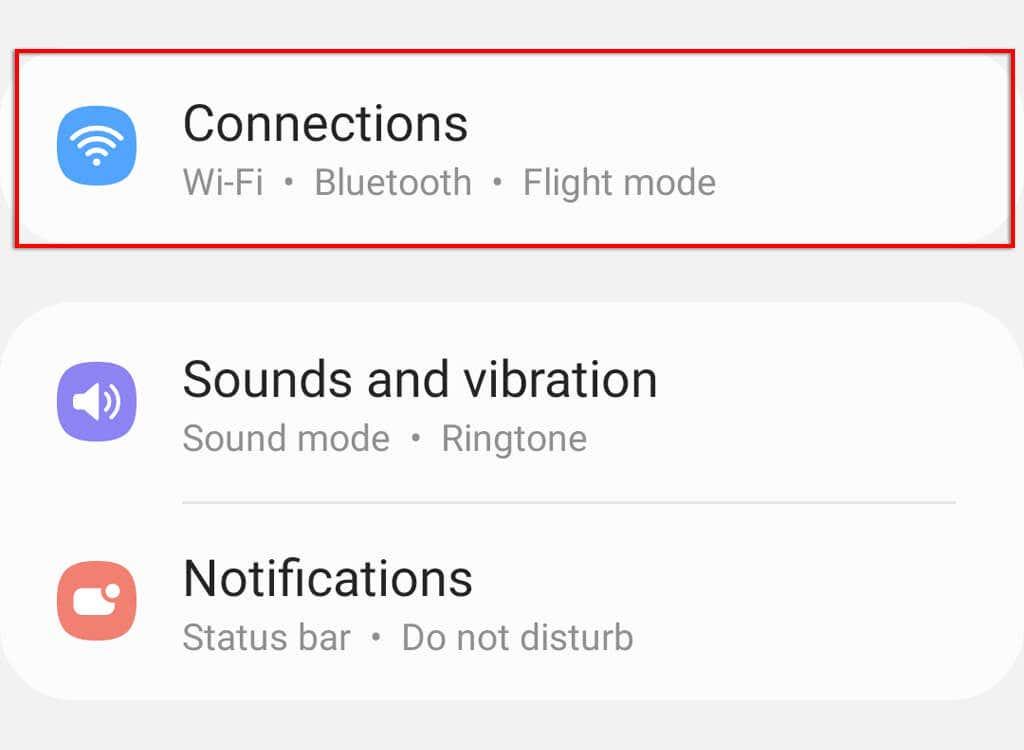
- انقر فوق نقطة اتصال الجوال والربط .
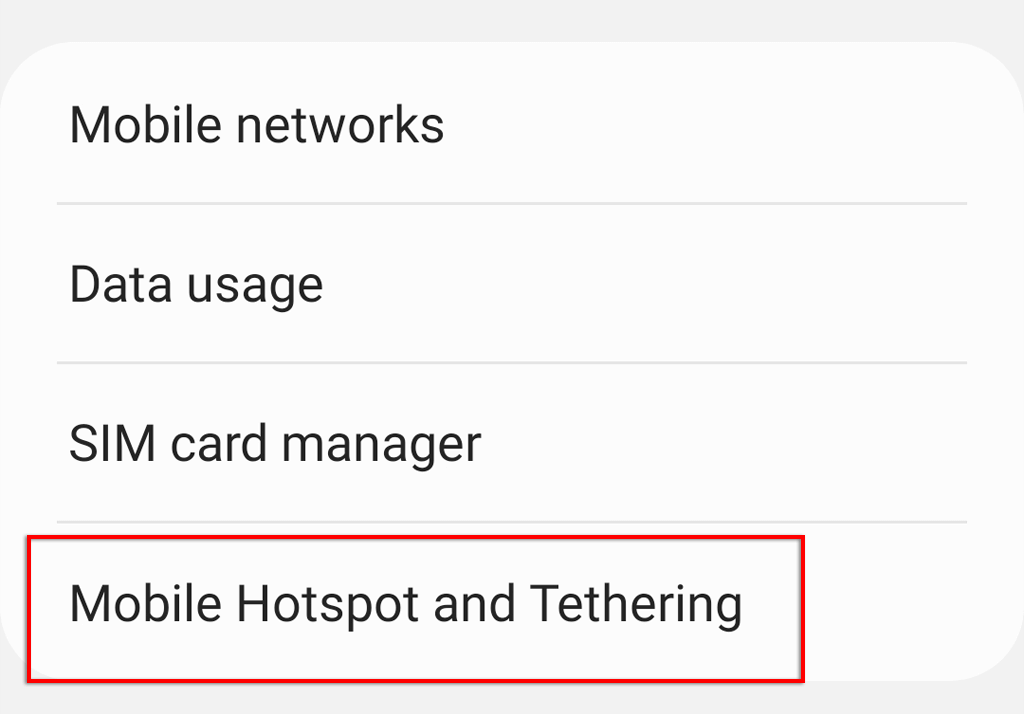
- التبديل على ربط USB .
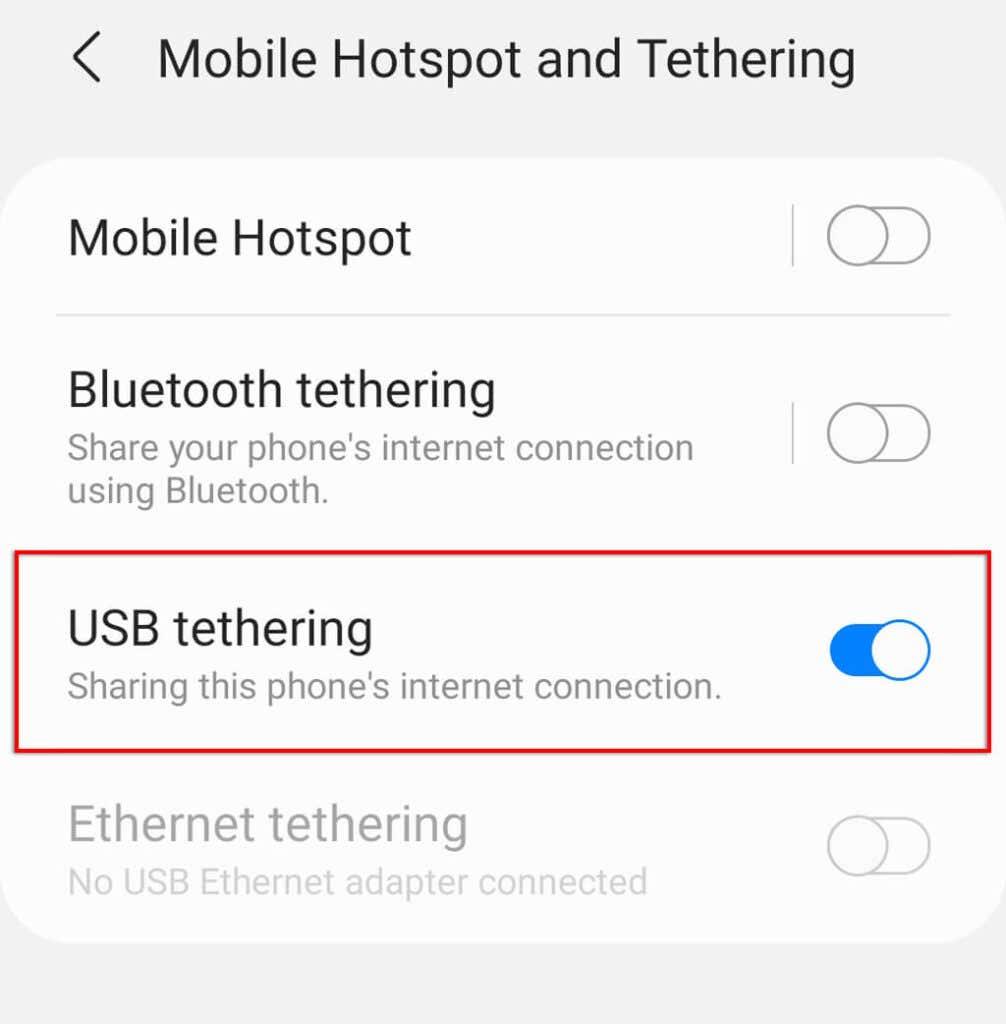
كيفية توصيل الكمبيوتر المحمول الخاص بك بنقطة اتصال محمولة عبر البلوتوث
الطريقة الأخيرة لتوصيل الكمبيوتر المحمول الخاص بك بنقطة اتصال محمولة هي تمكين ربط Bluetooth. هذا ممكن على كل من هواتف iOS و Android.
لتمكين الربط عبر البلوتوث على Android:
- افتح الإعدادات .
- اضغط على اتصالات .
- انقر فوق نقطة اتصال الجوال والربط .
- انقر فوق ربط البلوتوث .
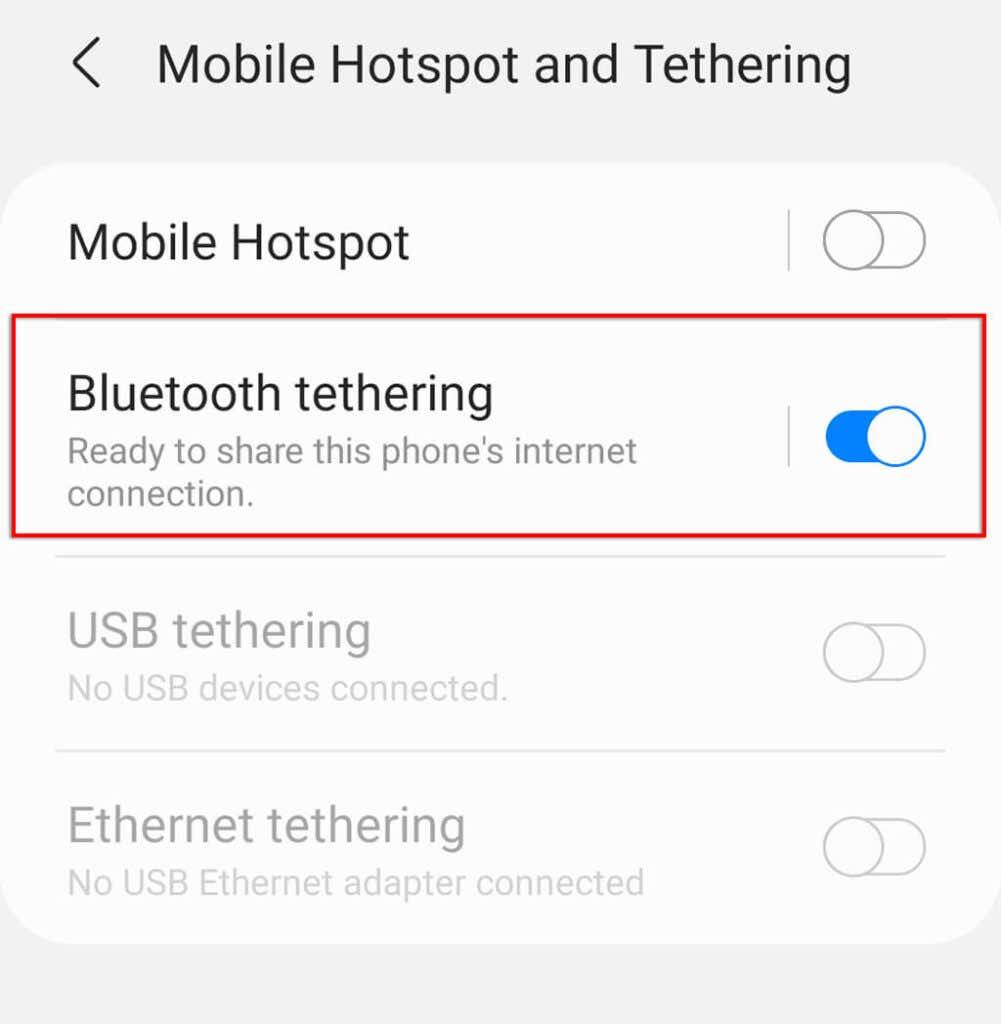
- قم بتبديلها.
لتمكين ربط Bluetooth على iPhone:
- افتح الإعدادات .
- اضغط على البلوتوث .
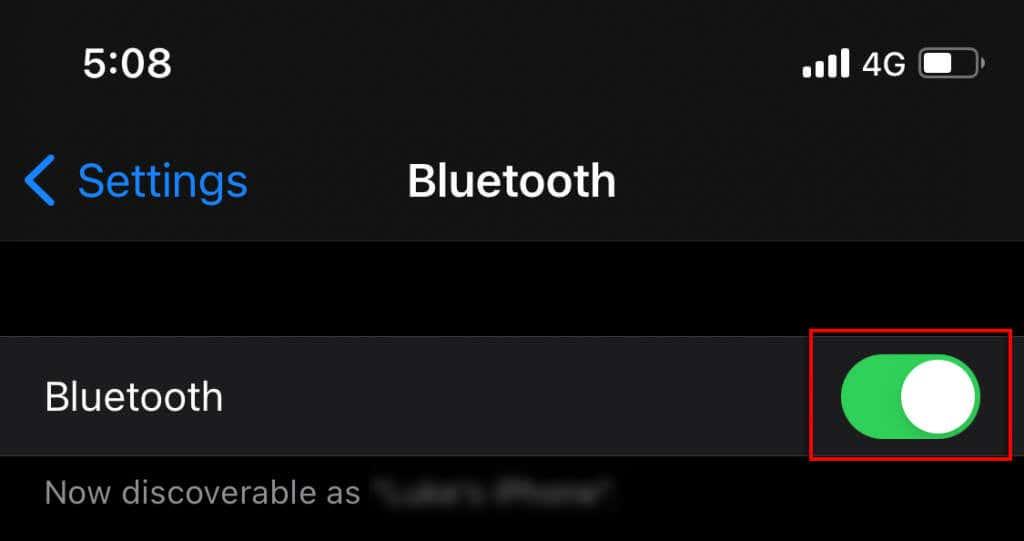
- قم بتشغيل Bluetooth وحدد الكمبيوتر المحمول الخاص بك من قائمة الأجهزة التي تريد الاتصال بها.
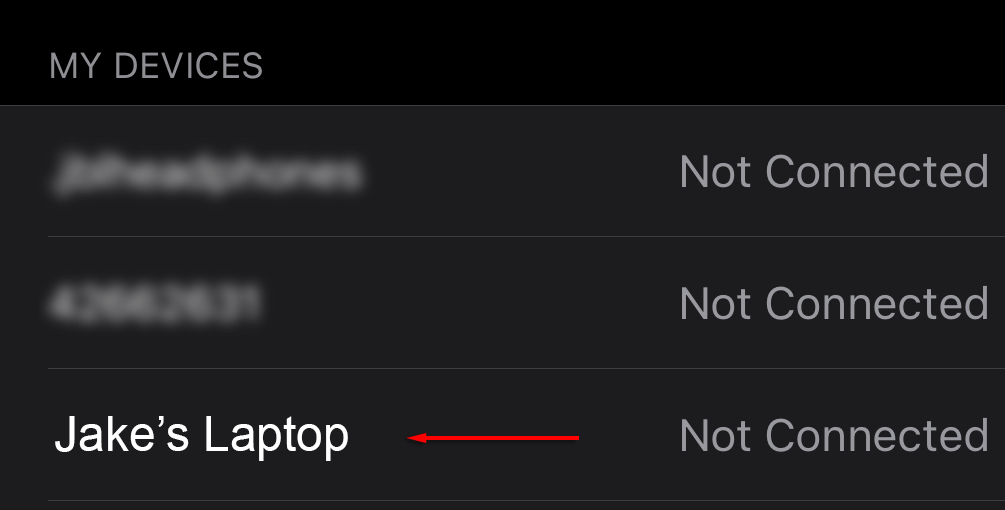
لتوصيل جهاز الكمبيوتر الشخصي الذي يعمل بنظام Windows بعد ذلك بنقطة اتصال Bluetooth:
- انقر فوق السهم المتجه لأعلى في أسفل يمين شريط المهام لرؤية علبة الرمز.
- انقر بزر الماوس الأيمن فوق رمز Bluetooth وانقر فوق إظهار أجهزة Bluetooth .
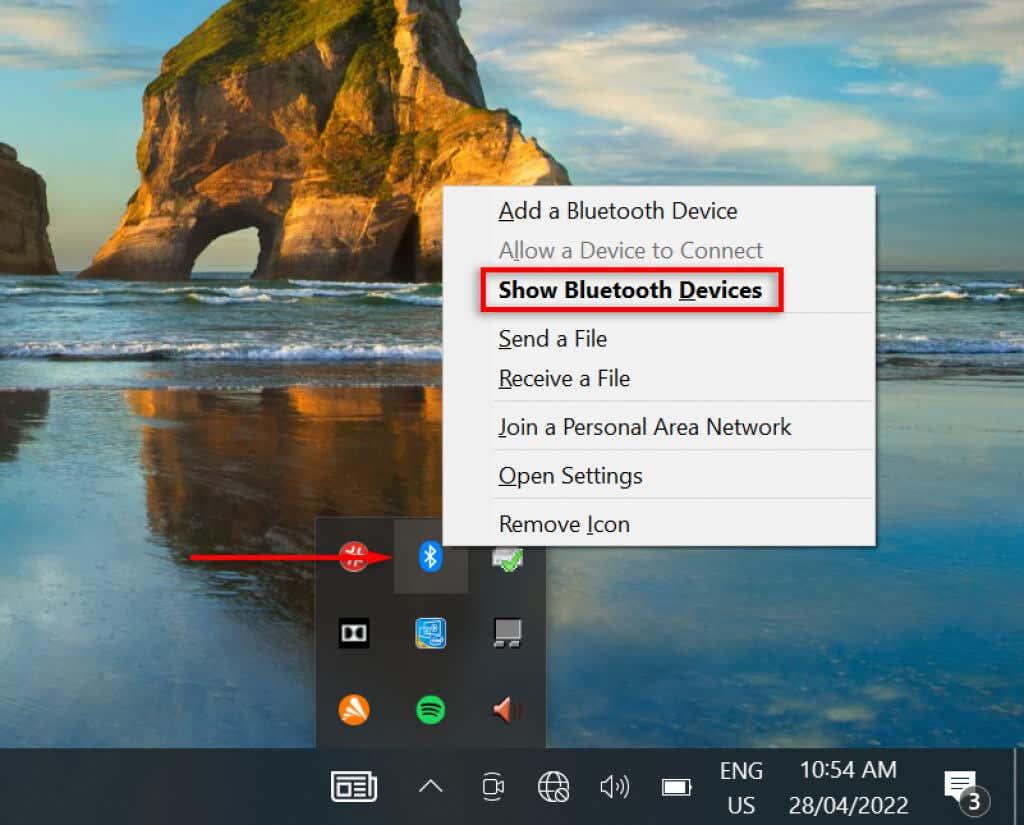
- انقر فوق إضافة Bluetooth أو جهاز آخر .
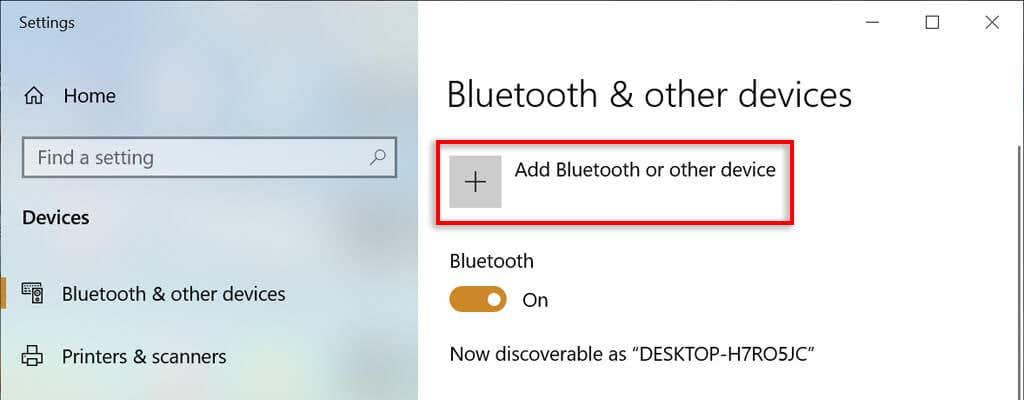
- اختر بلوتوث .
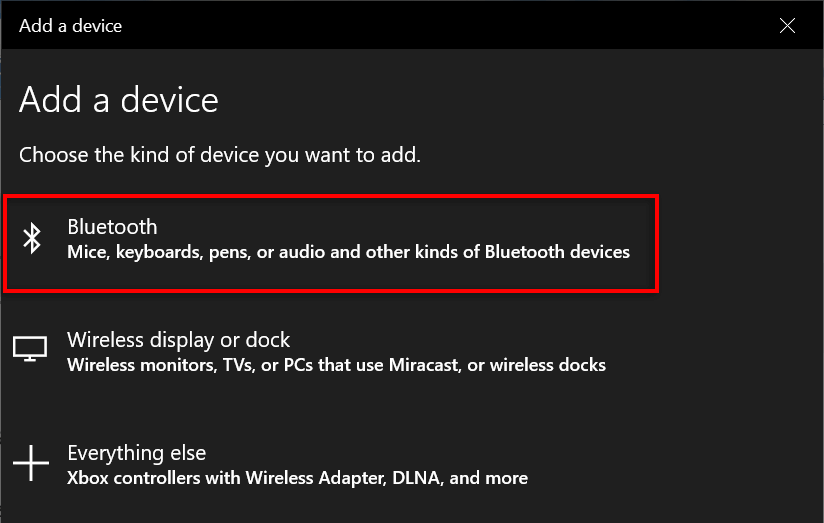
- حدد هاتفك من القائمة.
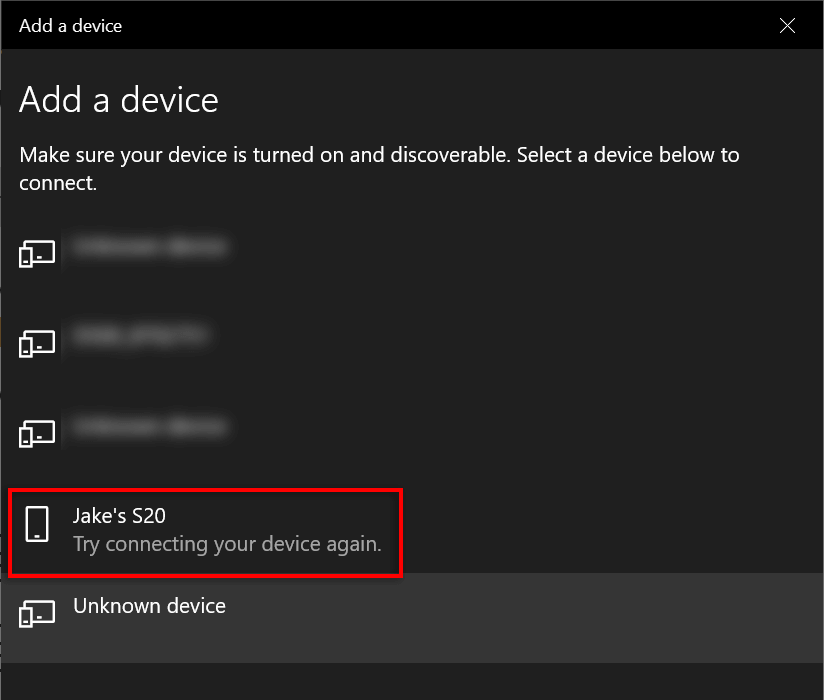
- عند النقر فوق هاتفك ، من المفترض أن تتلقى طلب اقتران. تأكد من تطابق مفتاح المرور على هاتفك وجهاز الكمبيوتر المحمول ، ثم انقر فوق إقران على هاتفك.
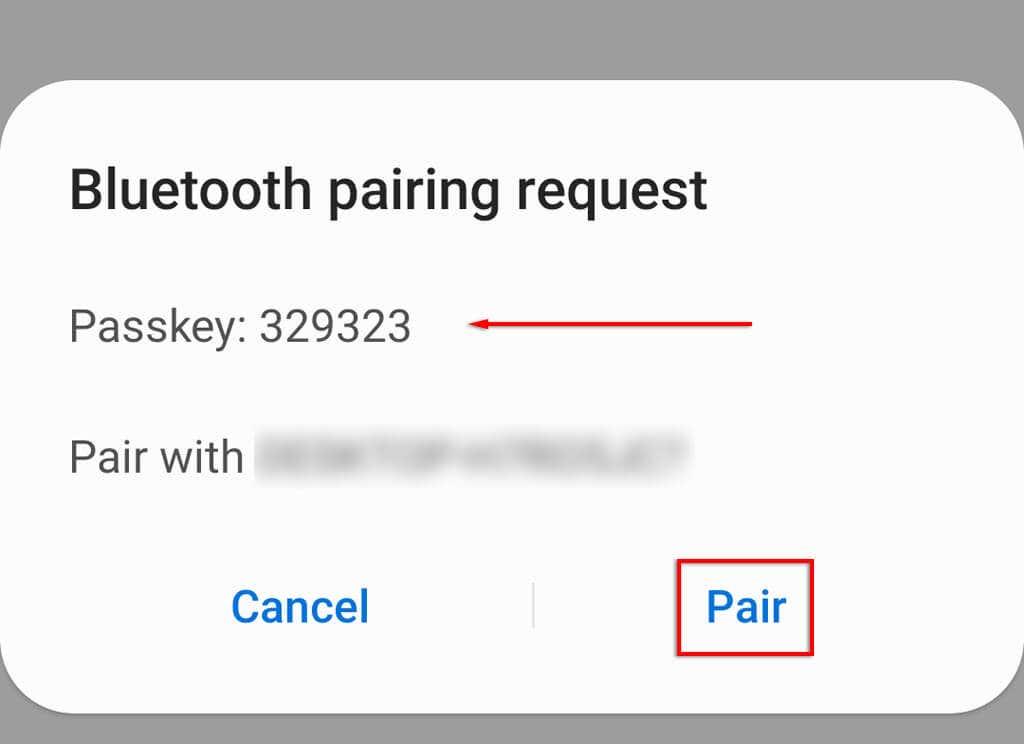
- انقر فوق اتصال على الكمبيوتر المحمول الخاص بك.
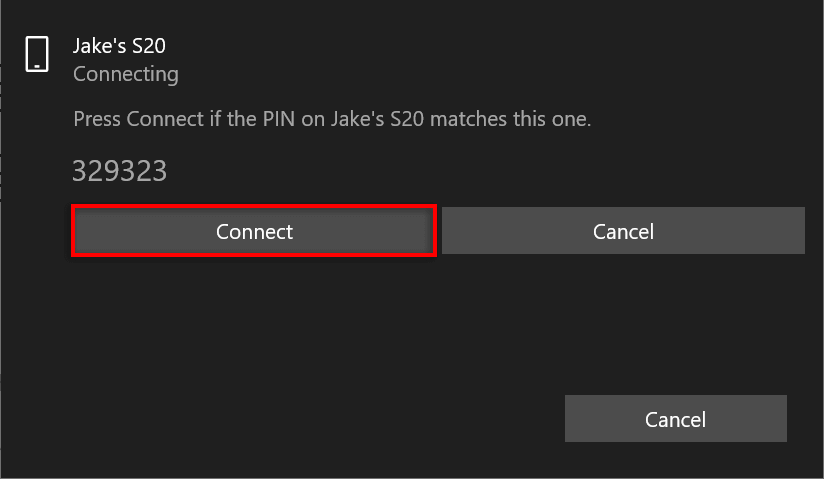
ايام سعيدة
أصبح الحفاظ على الوصول إلى الإنترنت في جميع الأوقات ضروريًا أكثر فأكثر مع وجود الكثير من الأشخاص الذين يعملون من المنزل أو يحتاجون إلى الإنترنت للبقاء على اتصال مع عائلاتهم. لحسن الحظ ، مع ميزة نقطة الاتصال المحمولة ، يمكنك إنشاء اتصال Wi-Fi باستخدام بياناتك الخلوية ، مما يعني أنك لن تفقد الاتصال أبدًا.